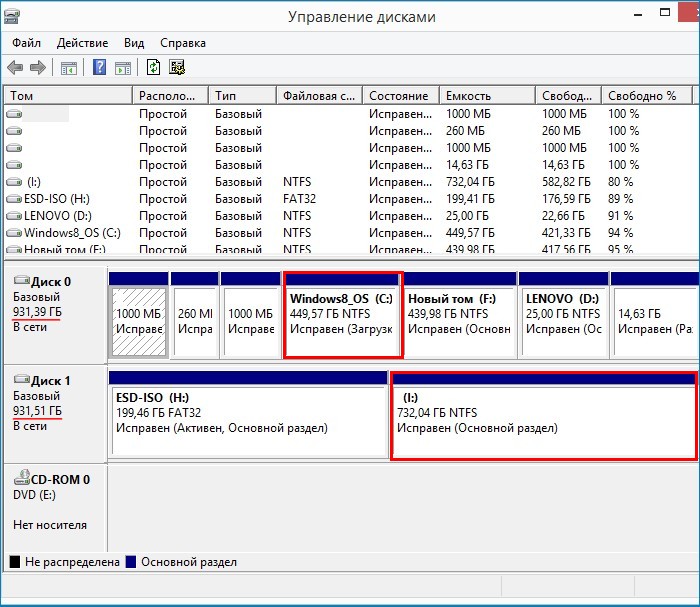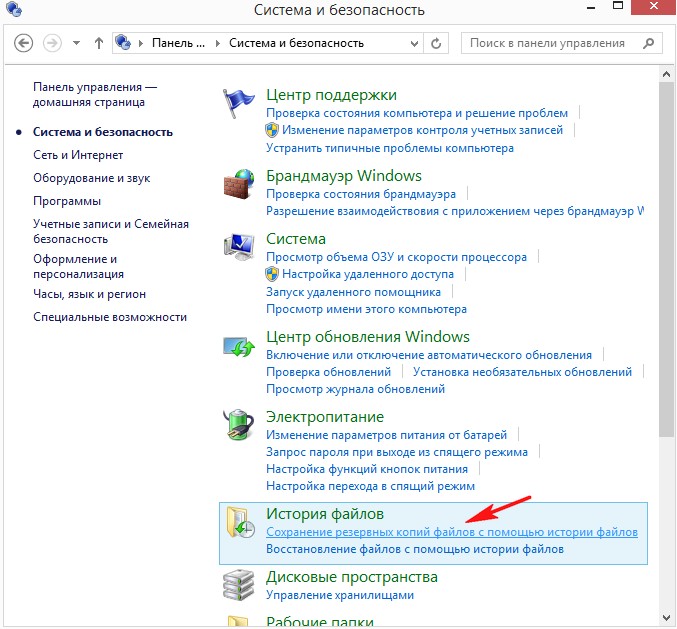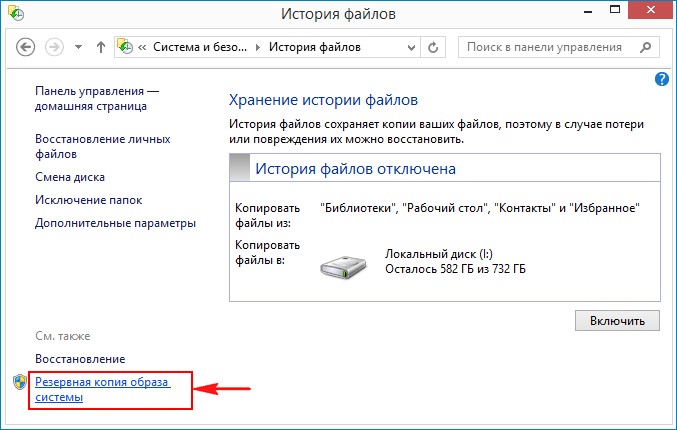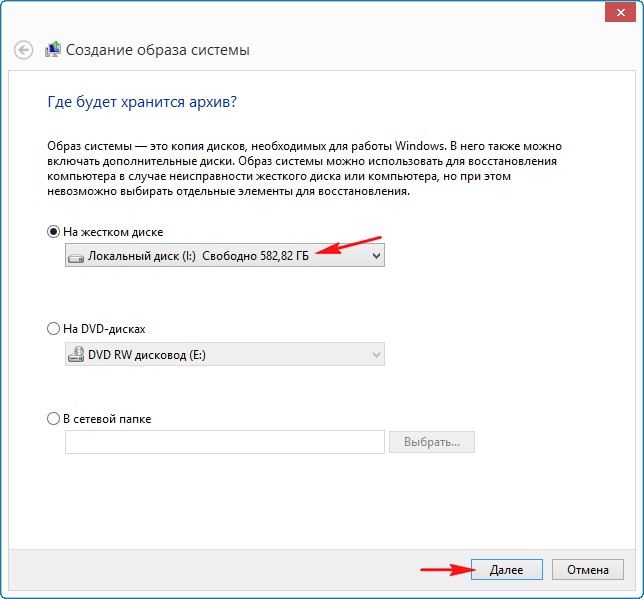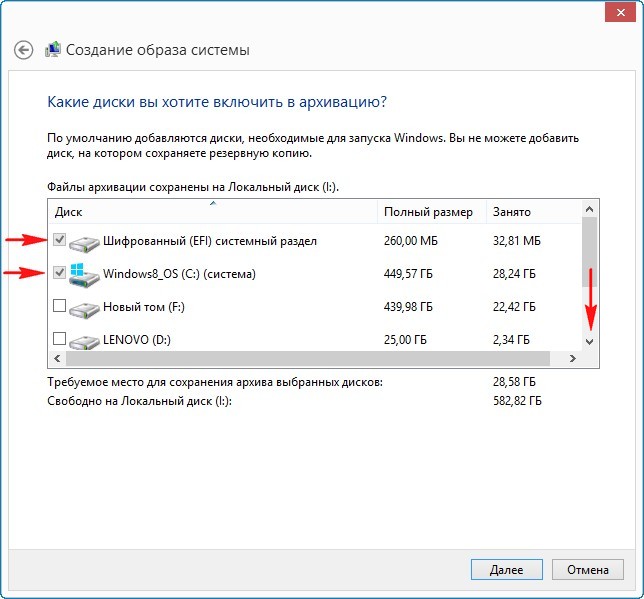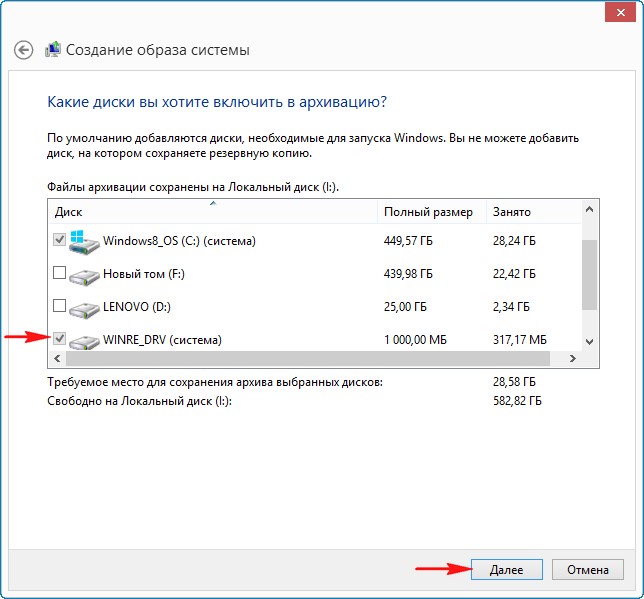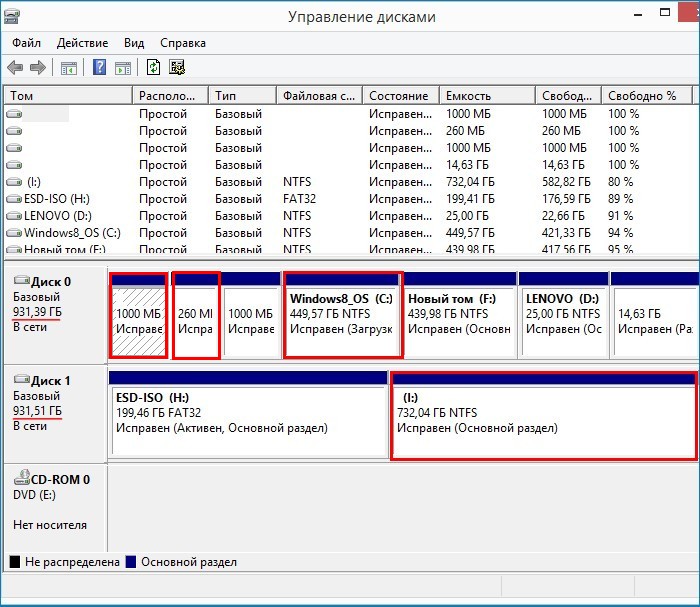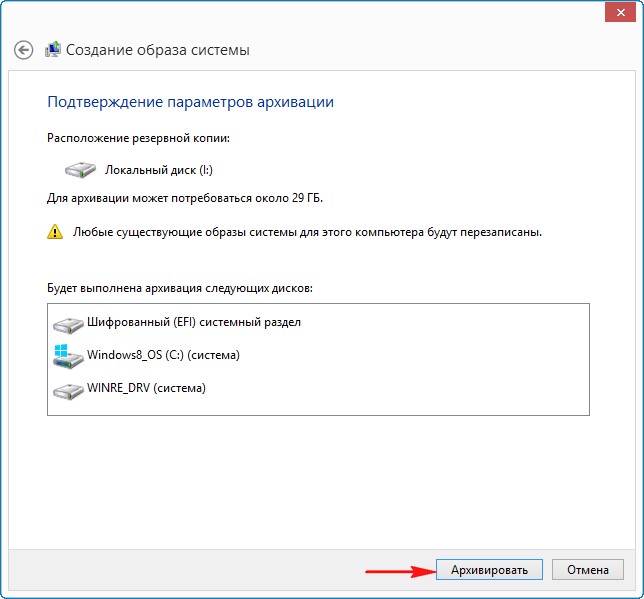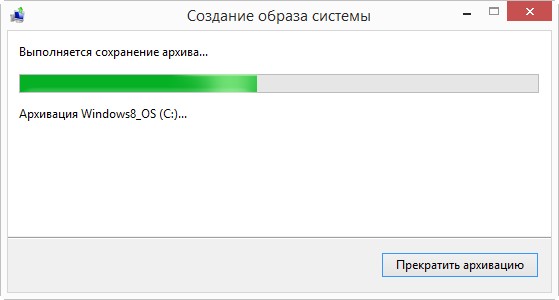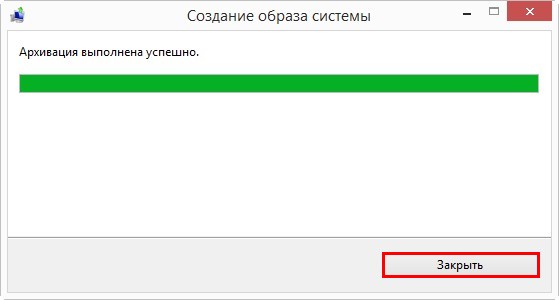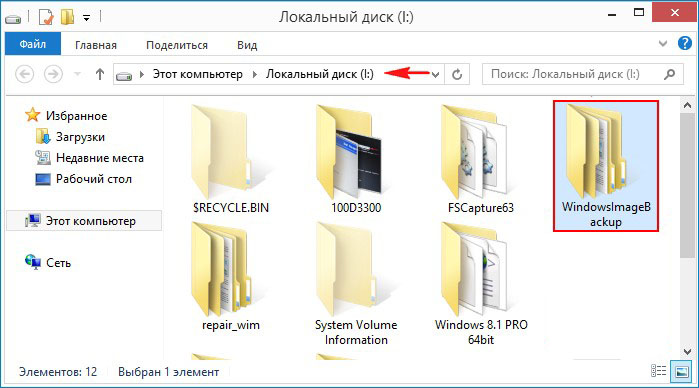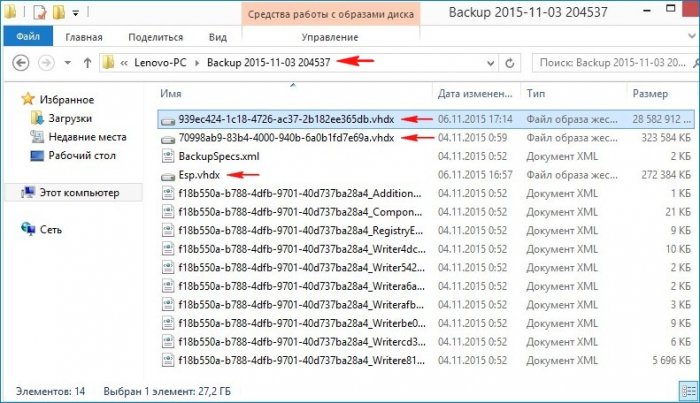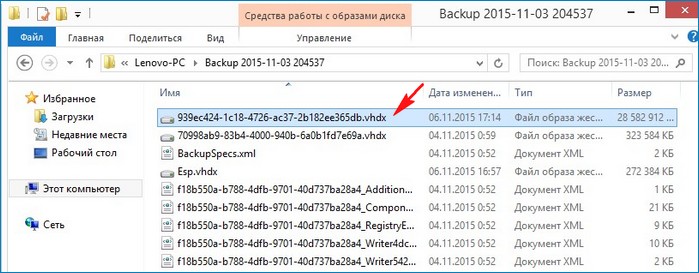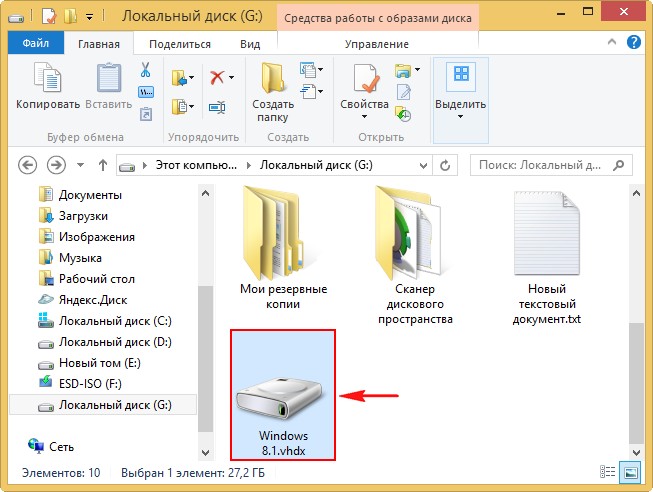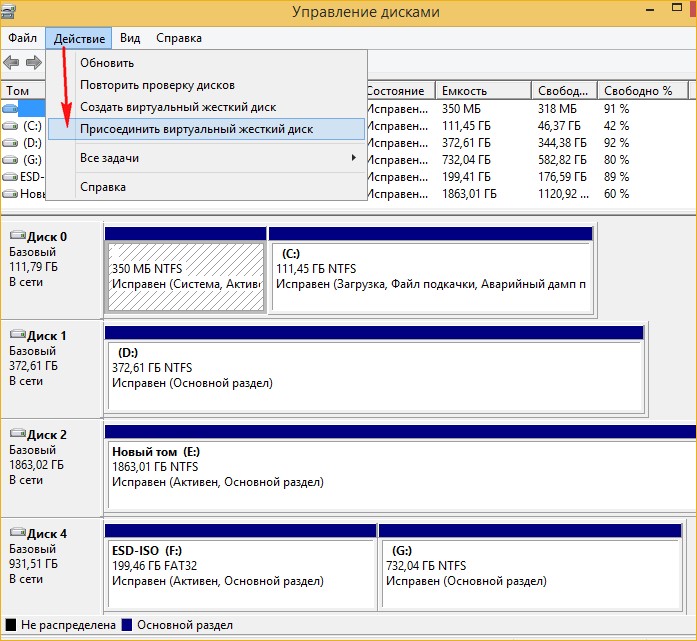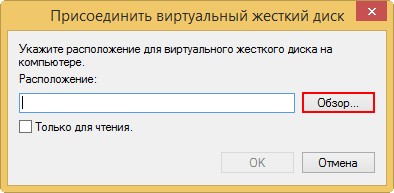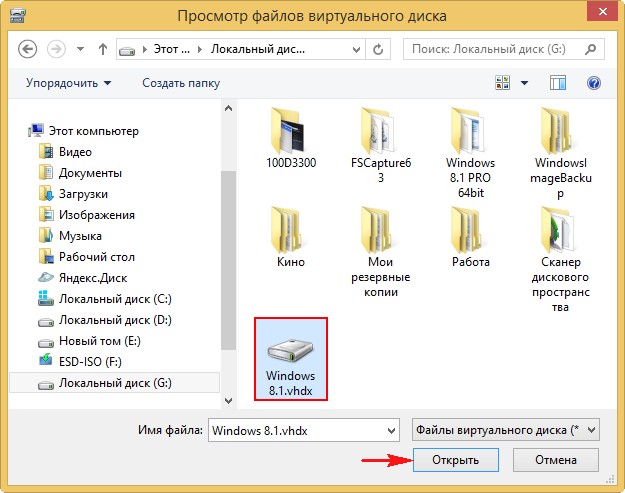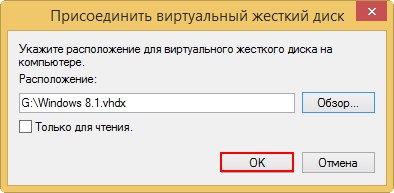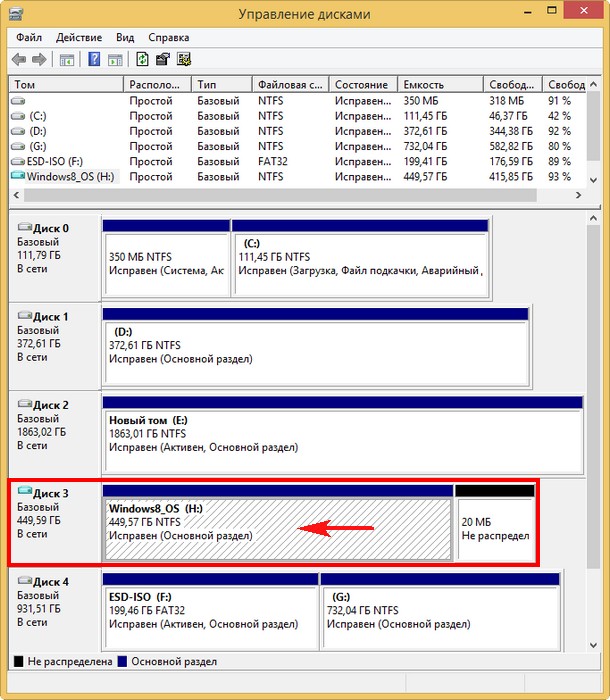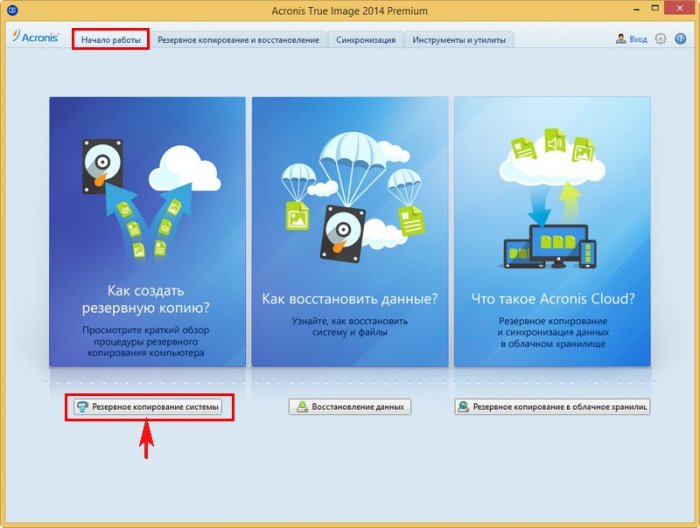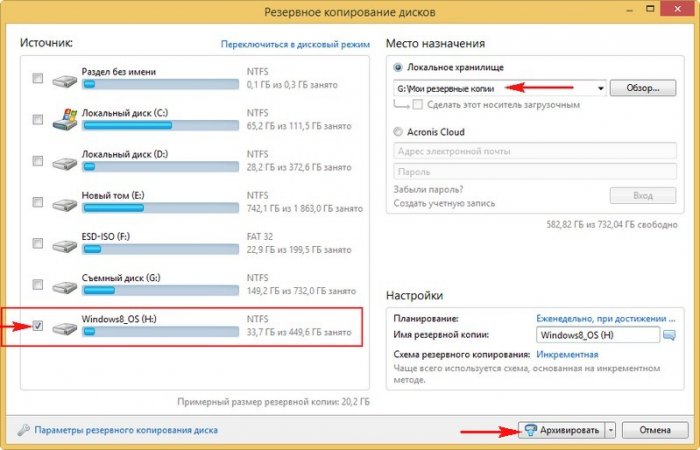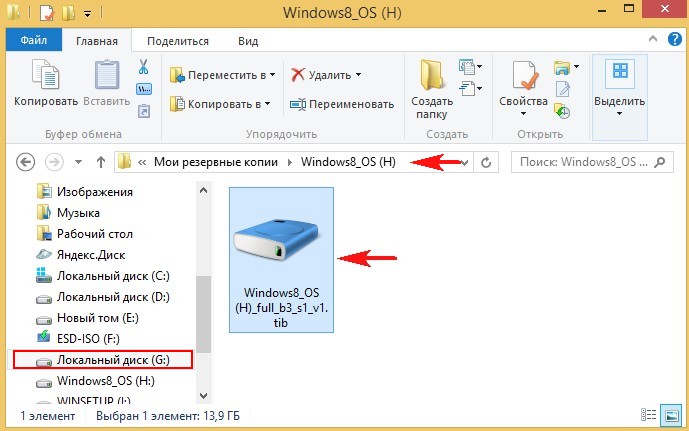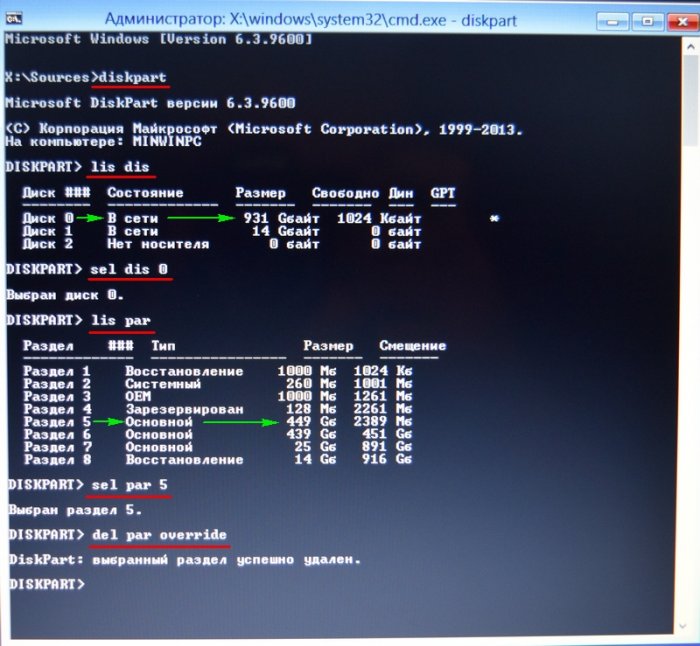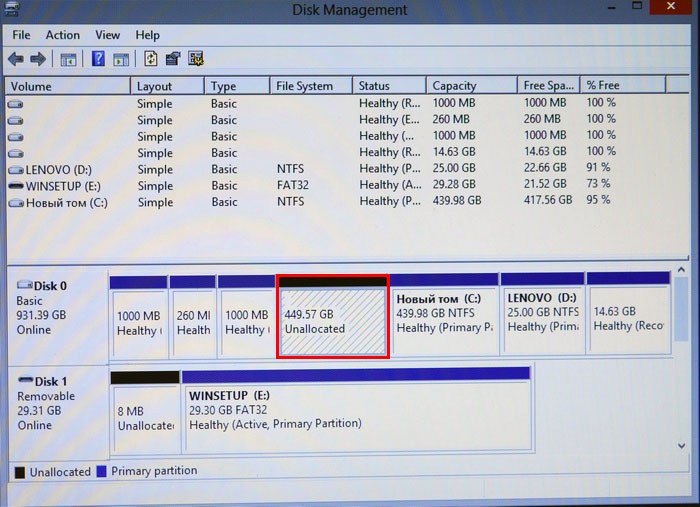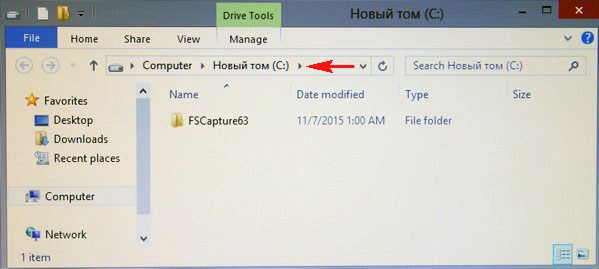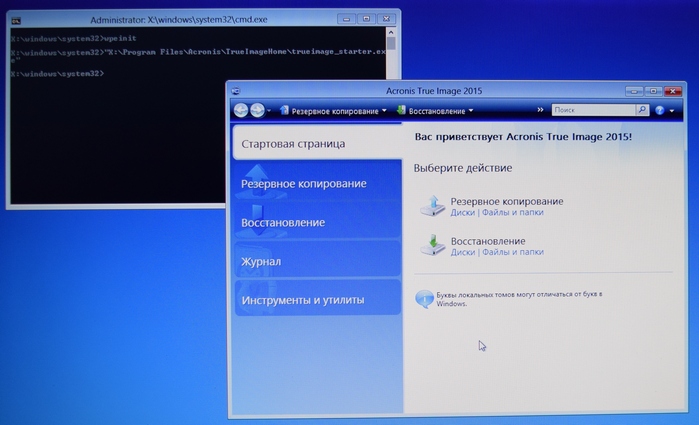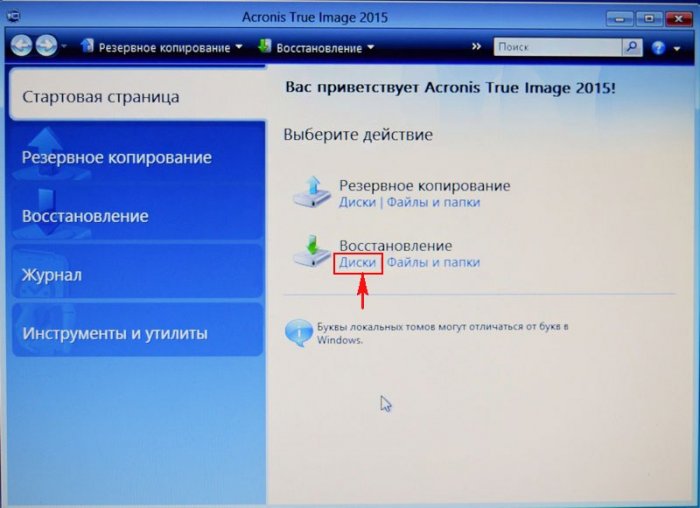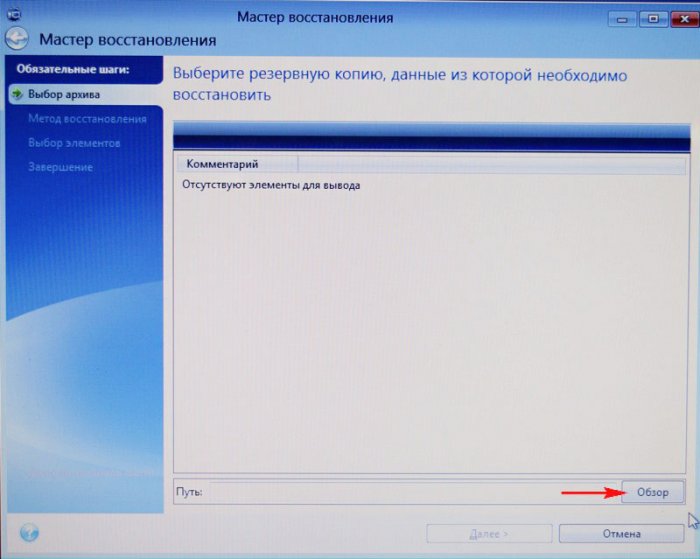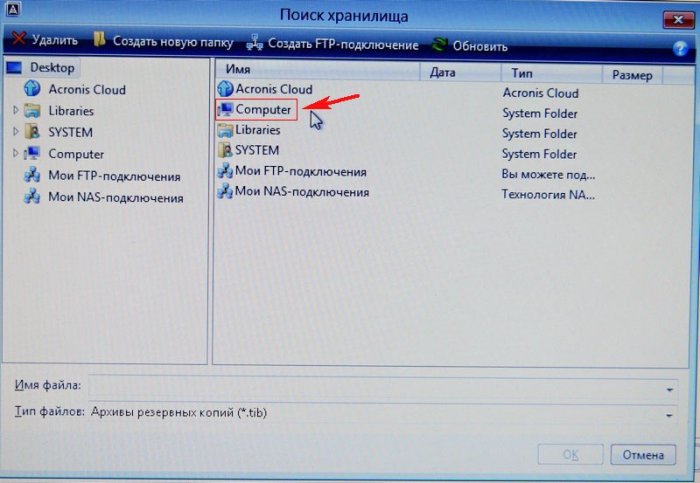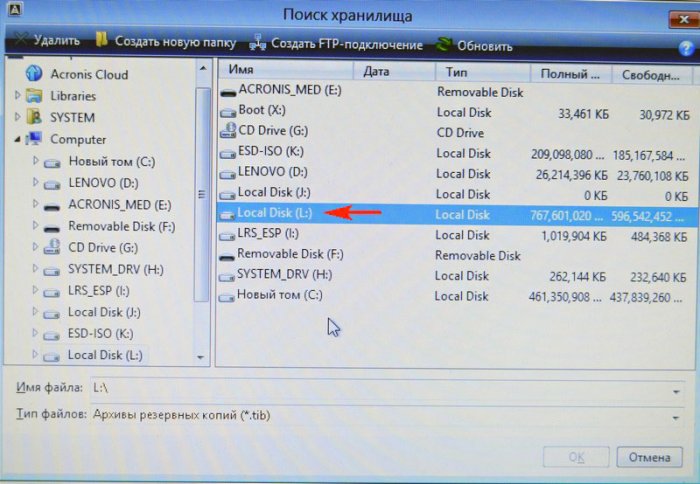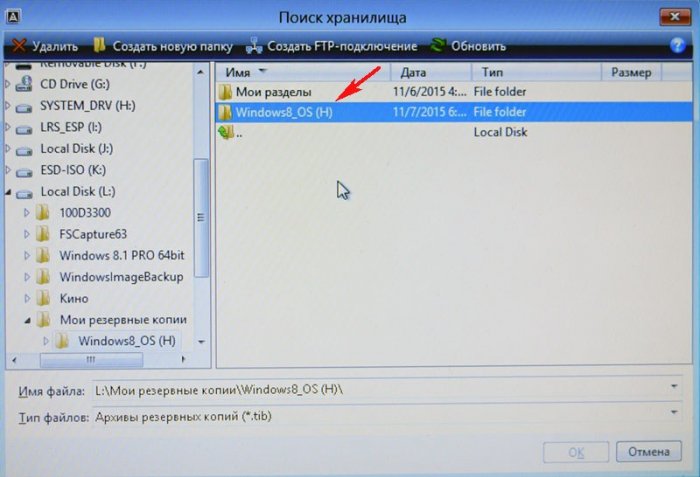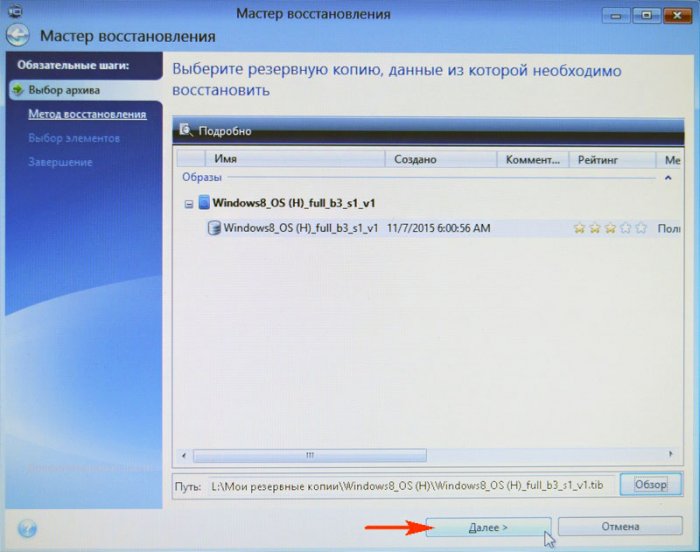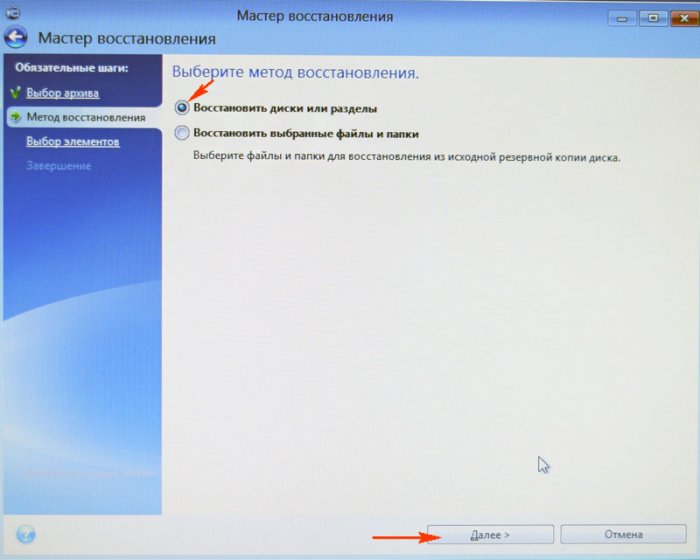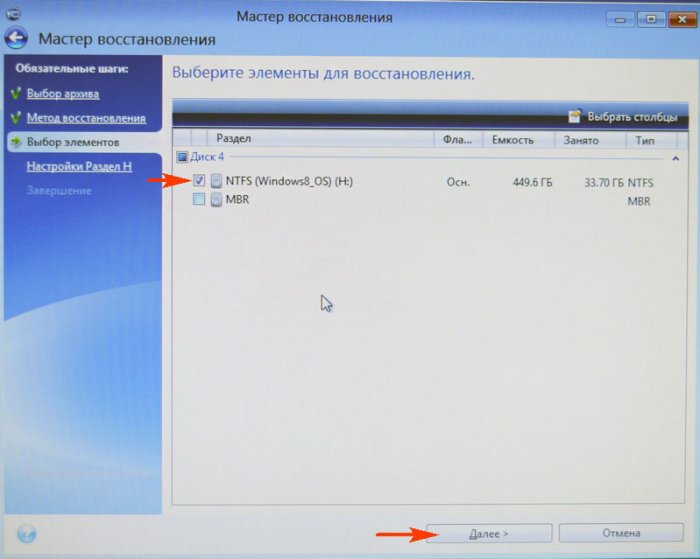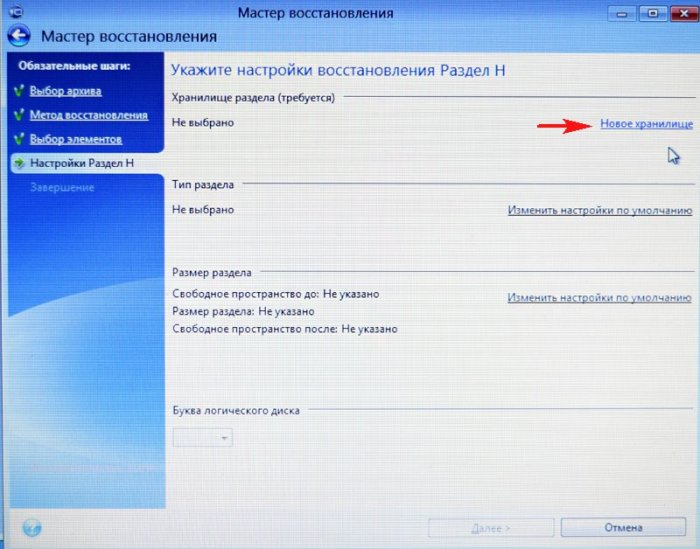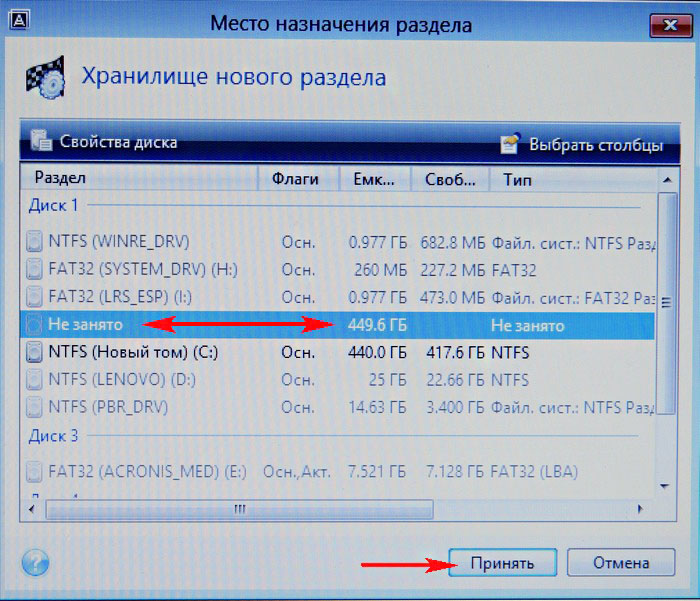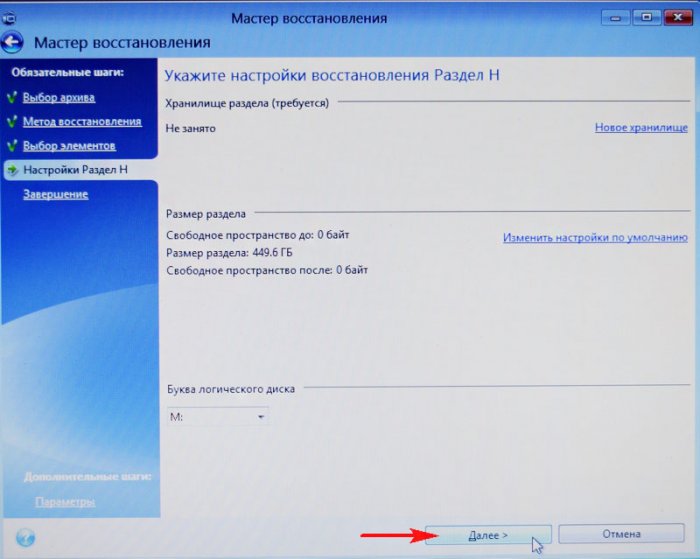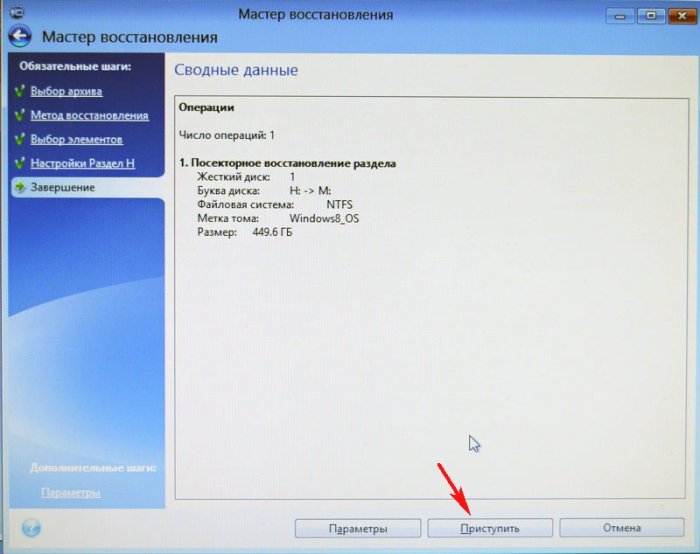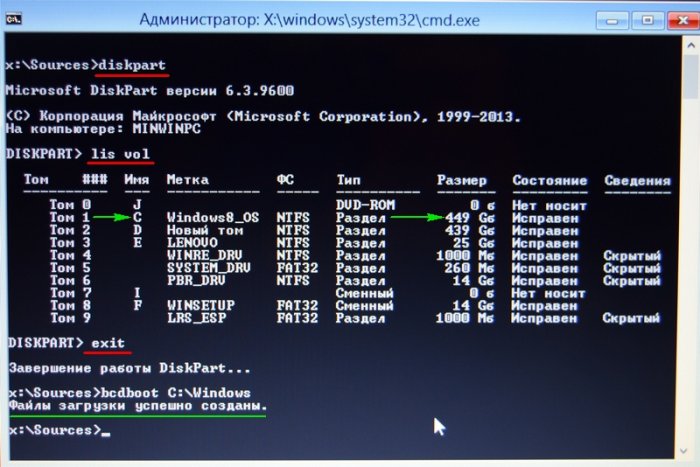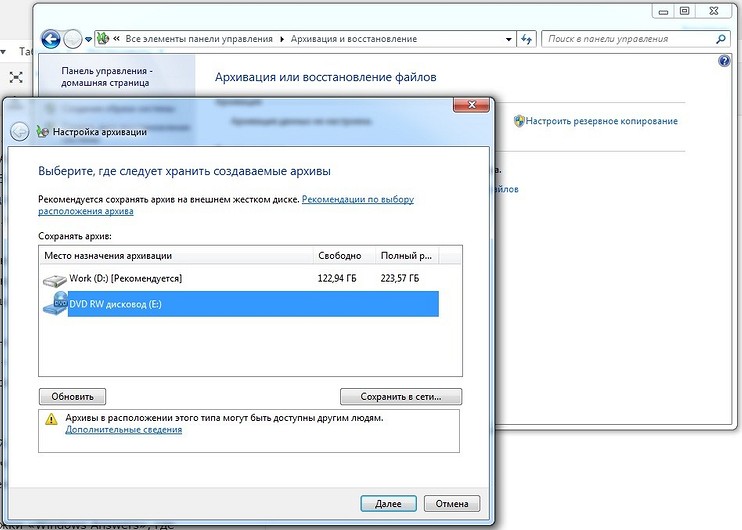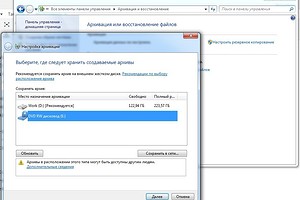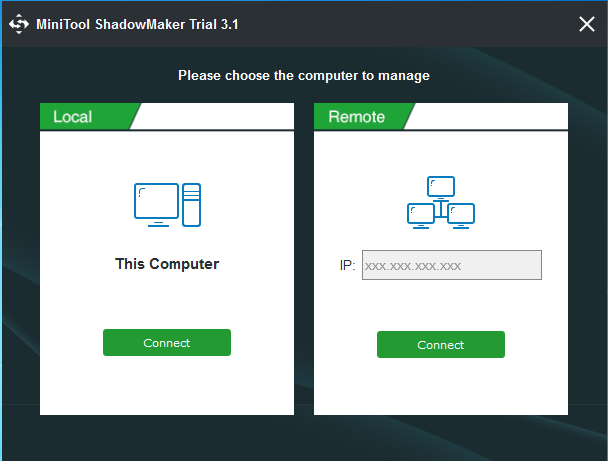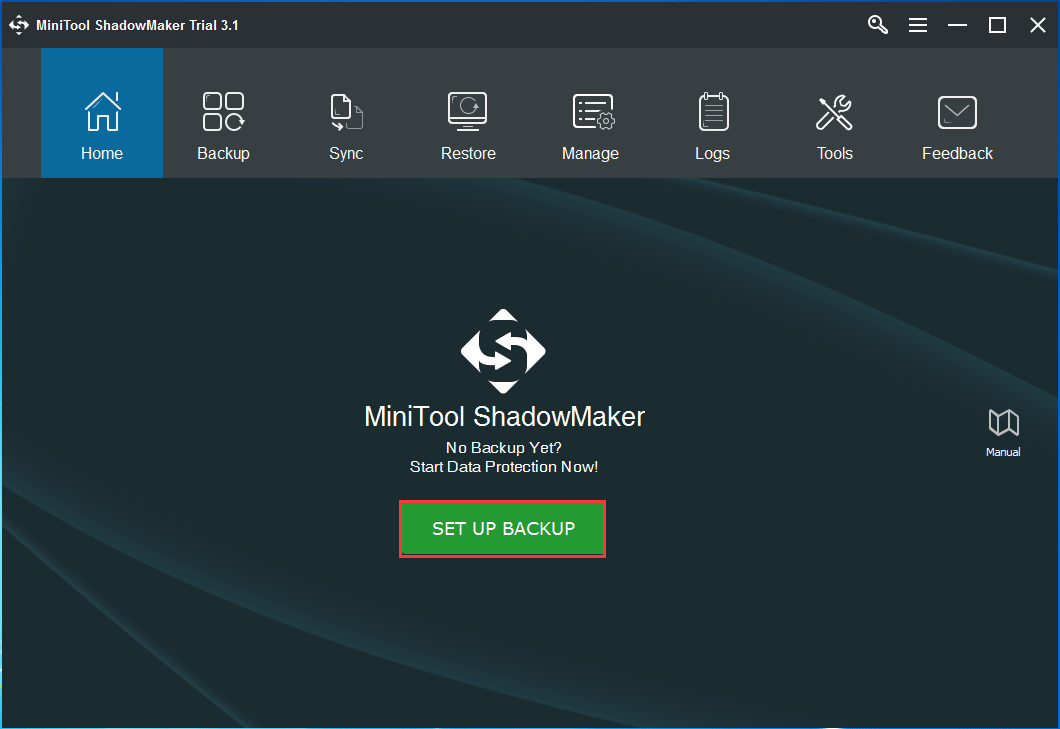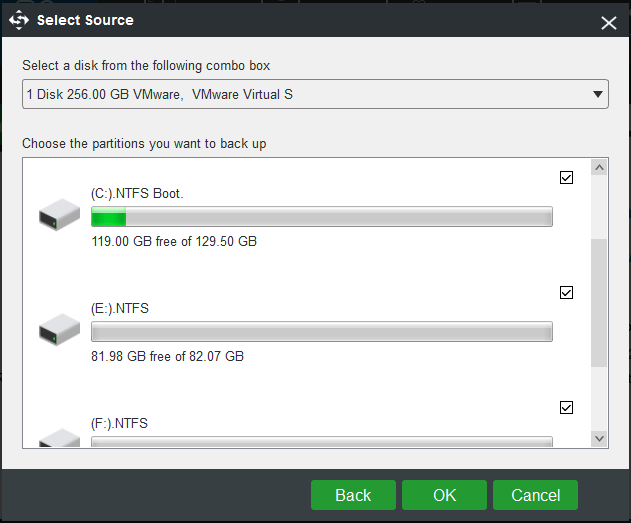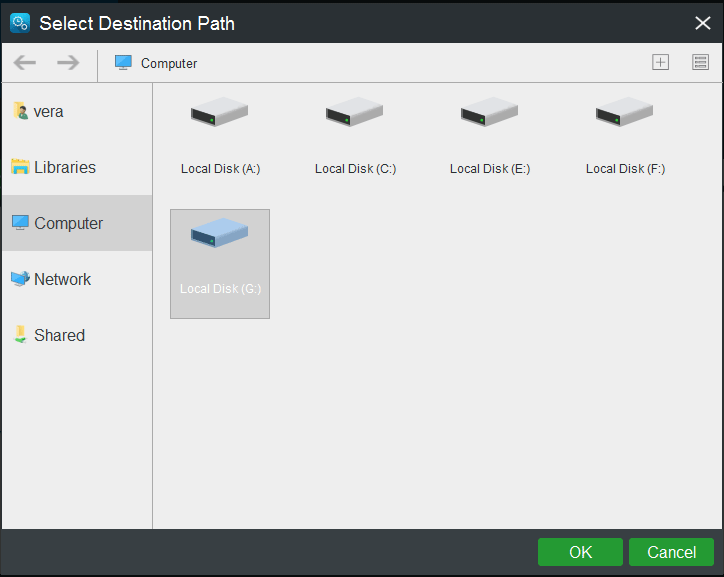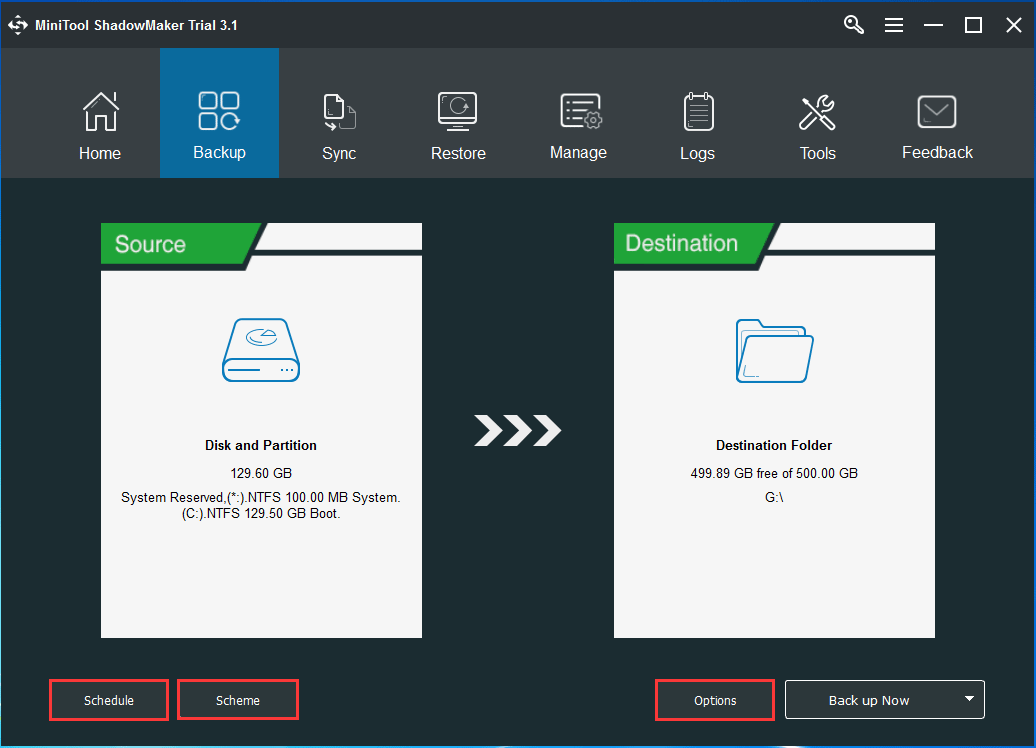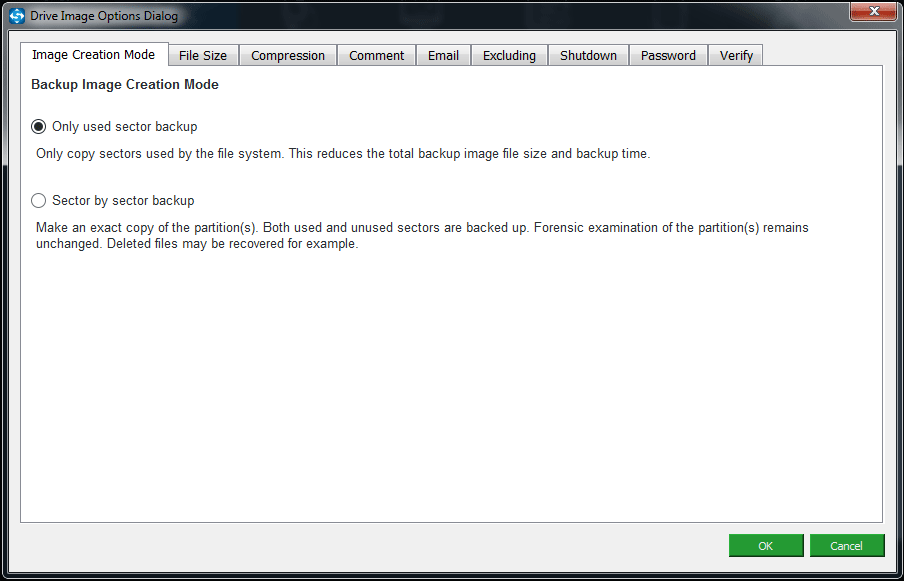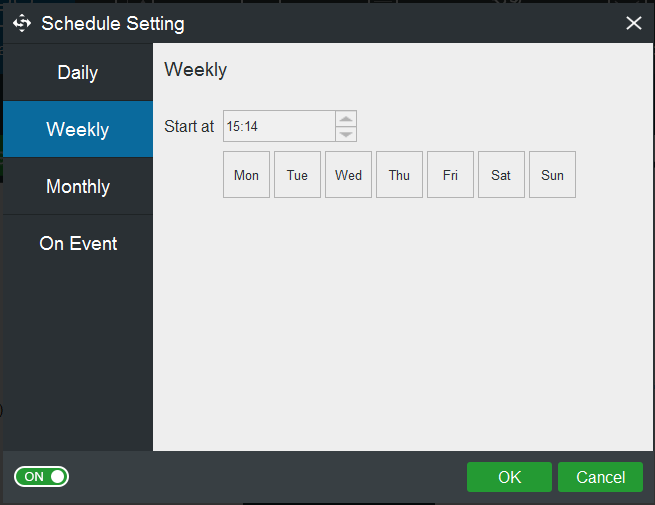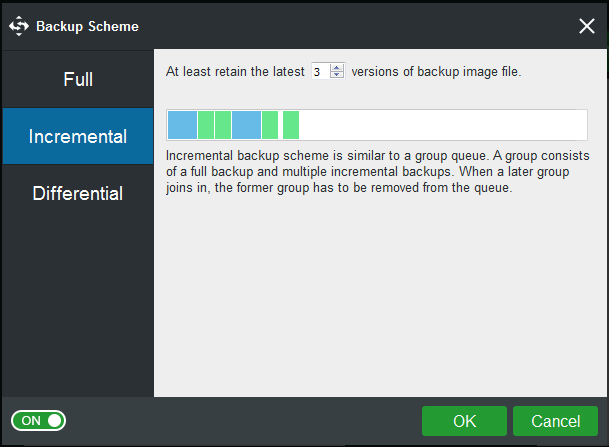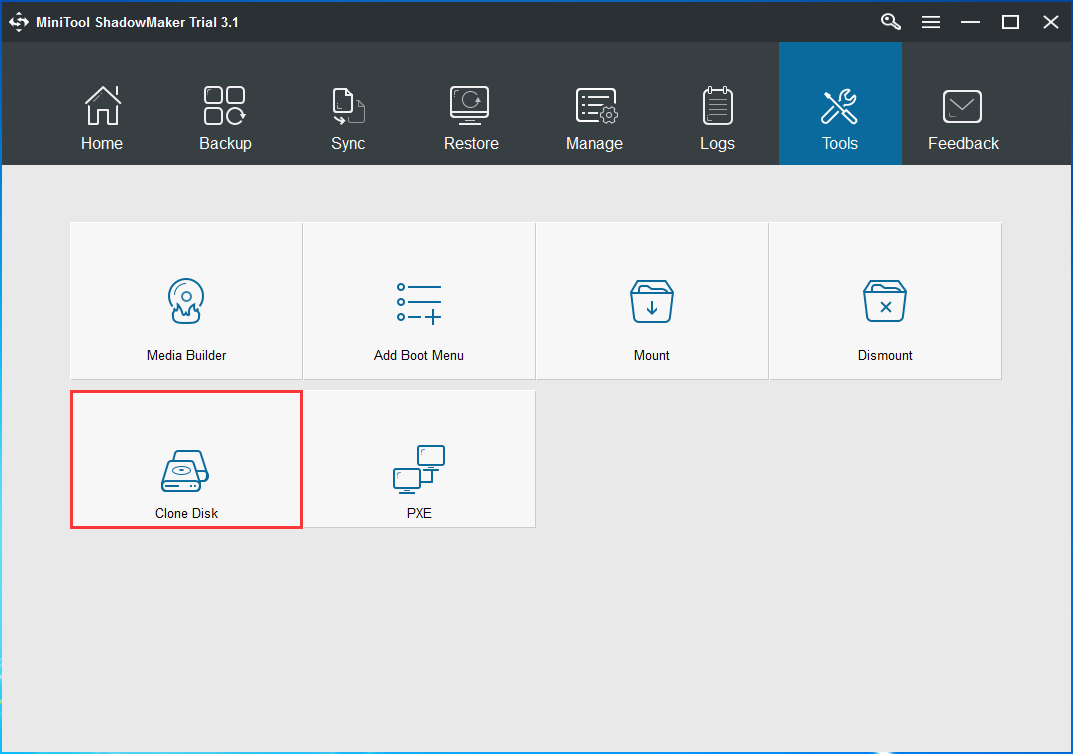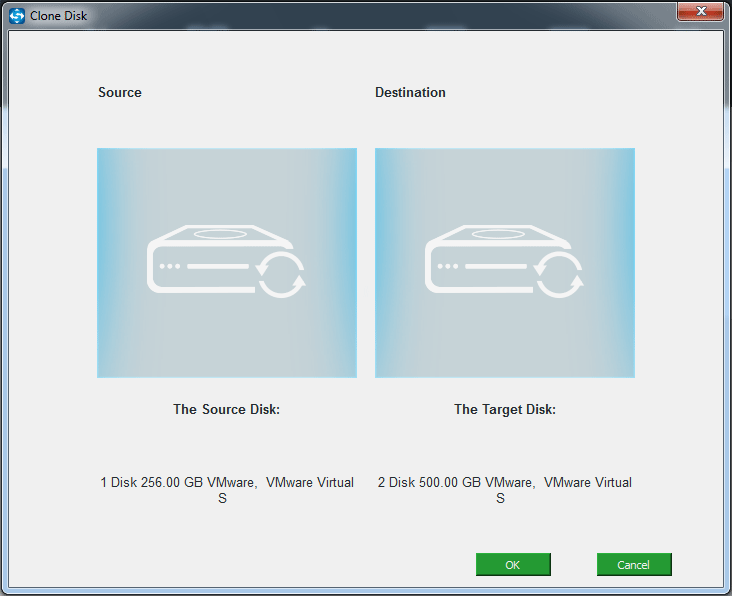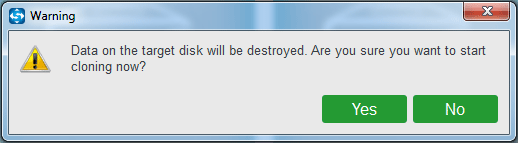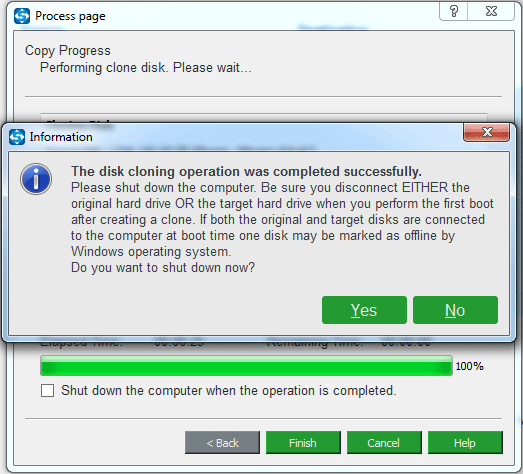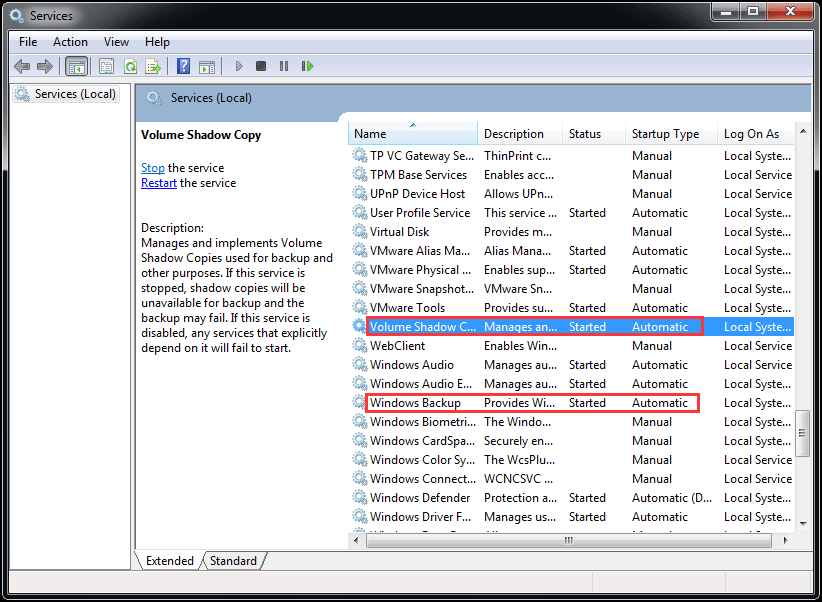Windows 7 Enterprise Windows 7 Professional Windows 7 Ultimate Windows Server 2008 R2 Datacenter Windows Server 2008 R2 Enterprise Windows Server 2008 R2 Standard Еще…Меньше
Симптомы
На компьютере под управлением Windows 7 или Windows Server 2008 R2 и что Microsoft Visual Studio 2012 установлено при попытке создать резервную копию состояния системы. Тем не менее происходит сбой операции резервного копирования. При выполнении следующей команды из командной строки администратора вы обнаруживаете, что отсутствует система записи:
VSSAdmin список записиКроме того в журнале приложений регистрируется следующее сообщение об ошибке:
События 513, CAPI2
Службы криптографии не удалось при обработке вызова OnIdentity() в системный объект модуля записи.
Подробности:
TraverseDir: Не удалось push подкаталог.
Причина
Эта проблема возникает, поскольку Windows Server ограничивает любой каталог от содержащего более 1000 подкаталоги. Visual Studio 2012 устанавливает более 1000 подкаталоги в следующей папке:
C:WindowsMicrosoft.NetТаким образом при попытке создать резервную копию папки записи состояния системы, возникают проблемы, описанные в разделе «Проблема».
Решение
Сведения об исправлении
Доступно исправление от службы поддержки Майкрософт. Однако данное исправление предназначено для устранения только проблемы, описанной в этой статье. Применяйте это исправление только в тех случаях, когда наблюдается проблема, описанная в данной статье. Это исправление может проходить дополнительное тестирование. Таким образом если вы не подвержены серьезно этой проблеме, рекомендуется дождаться следующего пакета обновления, содержащего это исправление.
Если исправление доступно для скачивания, имеется раздел «Пакет исправлений доступен для скачивания» в верхней части этой статьи базы знаний. Если этот раздел не отображается, обратитесь в службу поддержки для получения исправления.
Примечание. Если наблюдаются другие проблемы или необходимо устранить неполадки, вам может понадобиться создать отдельный запрос на обслуживание. Стандартная оплата за поддержку будет взиматься только за дополнительные вопросы и проблемы, которые не соответствуют требованиям конкретного исправления. Чтобы просмотреть полный список телефонов поддержки и обслуживания клиентов корпорации Майкрософт или создать отдельный запрос на обслуживание, посетите следующий веб-сайт корпорации Майкрософт:
http://support.microsoft.com/contactus/?ws=supportПримечание. В форме «Пакет исправлений доступен для скачивания» отображаются языки, для которых доступно исправление. Если нужный язык не отображается, значит исправление для данного языка отсутствует.
Предварительные условия
Для установки этого исправления необходимо иметь Пакет обновления 1 для Windows 7 или Windows Server 2008 R2 установлен.
Необходимость перезагрузки
После установки исправления компьютер необходимо перезагрузить.
Сведения о замене исправлений
Это исправление не заменяет все ранее выпущенные исправления.
Английский (США) версия данного исправления устанавливает файлы с атрибутами, указанными в приведенных ниже таблицах. Дата и время для файлов указаны в формате UTC. Дата и время для файлов на локальном компьютере отображаются в местном времени с вашим текущим смещением летнего времени (DST). Кроме того, при выполнении определенных операций с файлами, даты и время могут изменяться.
Информация о файлах для Windows 7 и Windows Server 2008 R2 и примечанияВажно. Исправления для Windows Server 2008 R2 и Windows 7 включены в одни и те же пакеты. Однако исправления на странице запроса исправлений перечислены под обеими операционными системами. Чтобы запросить пакет исправления, который применяется к одной или обеим ОС, установите исправление, описанное в разделе «Windows 7/Windows Server 2008 R2» страницы. Всегда смотрите раздел «Информация в данной статье относится к следующим продуктам» статьи для определения фактических операционных систем, к которым применяется каждое исправление.
-
Файлы, относящиеся к определенному продукту, этапу разработки (RTM, SPn) и направлению поддержки (LDR, GDR) можно определить путем проверки номера версий файлов, как показано в следующей таблице.
Версия
Продукт
SR_Level
Направление поддержки
6.1.760
1.
18 xxxWindows 7 и Windows Server 2008 R2
SP1
GDR
6.1.760
1.
22 xxxWindows 7 и Windows Server 2008 R2
SP1
LDR
-
Выпуски обновлений GDR содержат только те исправления, которые выпускаются повсеместно и предназначены для устранения распространенных крайне важных проблем. В обновления LDR входят также специализированные исправления.
Для всех поддерживаемых 86-разрядных версий Windows 7
|
Имя файла |
Версия файла |
Размер файла |
Дата |
Время |
Платформа |
|---|---|---|---|---|---|
|
Crypt32.dll.mui |
6.1.7601.18277 |
33,280 |
05-Oct-2013 |
20:52 |
Неприменимо |
|
Crypt32.dll.mui |
6.1.7601.18277 |
42,496 |
05-Oct-2013 |
20:52 |
Неприменимо |
|
Crypt32.dll.mui |
6.1.7601.18277 |
38,912 |
05-Oct-2013 |
20:52 |
Неприменимо |
|
Crypt32.dll.mui |
6.1.7601.18277 |
38400 |
05-Oct-2013 |
20:52 |
Неприменимо |
|
Crypt32.dll.mui |
6.1.7601.18277 |
40,960 |
05-Oct-2013 |
20:52 |
Неприменимо |
|
Crypt32.dll.mui |
6.1.7601.18277 |
41,984 |
05-Oct-2013 |
20:52 |
Неприменимо |
|
Crypt32.dll.mui |
6.1.7601.18277 |
35,328 |
05-Oct-2013 |
19:56 |
Неприменимо |
|
Crypt32.dll.mui |
6.1.7601.18277 |
42,496 |
05-Oct-2013 |
20:52 |
Неприменимо |
|
Crypt32.dll.mui |
6.1.7601.18277 |
35,328 |
05-Oct-2013 |
20:52 |
Неприменимо |
|
Crypt32.dll.mui |
6.1.7601.18277 |
37,376 |
05-Oct-2013 |
20:52 |
Неприменимо |
|
Crypt32.dll.mui |
6.1.7601.18277 |
44,032 |
05-Oct-2013 |
20:53 |
Неприменимо |
|
Crypt32.dll.mui |
6.1.7601.18277 |
33,792 |
05-Oct-2013 |
20:52 |
Неприменимо |
|
Crypt32.dll.mui |
6.1.7601.18277 |
38,912 |
05-Oct-2013 |
20:52 |
Неприменимо |
|
Crypt32.dll.mui |
6.1.7601.18277 |
39,936 |
05-Oct-2013 |
20:52 |
Неприменимо |
|
Crypt32.dll.mui |
6.1.7601.18277 |
39,936 |
05-Oct-2013 |
20:52 |
Неприменимо |
|
Crypt32.dll.mui |
6.1.7601.18277 |
26,624 |
05-Oct-2013 |
20:52 |
Неприменимо |
|
Crypt32.dll.mui |
6.1.7601.18277 |
26,112 |
05-Oct-2013 |
20:52 |
Неприменимо |
|
Crypt32.dll.mui |
6.1.7601.18277 |
40,448 |
05-Oct-2013 |
20:52 |
Неприменимо |
|
Crypt32.dll.mui |
6.1.7601.18277 |
38,912 |
05-Oct-2013 |
20:52 |
Неприменимо |
|
Crypt32.dll.mui |
6.1.7601.18277 |
36,864 |
05-Oct-2013 |
20:52 |
Неприменимо |
|
Crypt32.dll.mui |
6.1.7601.18277 |
39,936 |
05-Oct-2013 |
20:52 |
Неприменимо |
|
Crypt32.dll.mui |
6.1.7601.18277 |
40,448 |
05-Oct-2013 |
20:52 |
Неприменимо |
|
Crypt32.dll.mui |
6.1.7601.18277 |
41,984 |
05-Oct-2013 |
20:52 |
Неприменимо |
|
Crypt32.dll.mui |
6.1.7601.18277 |
40,960 |
05-Oct-2013 |
20:52 |
Неприменимо |
|
Crypt32.dll.mui |
6.1.7601.18277 |
38400 |
05-Oct-2013 |
20:52 |
Неприменимо |
|
Crypt32.dll.mui |
6.1.7601.18277 |
39,424 |
05-Oct-2013 |
20:52 |
Неприменимо |
|
Crypt32.dll.mui |
6.1.7601.18277 |
41,472 |
05-Oct-2013 |
20:52 |
Неприменимо |
|
Crypt32.dll.mui |
6.1.7601.18277 |
40,448 |
05-Oct-2013 |
20:52 |
Неприменимо |
|
Crypt32.dll.mui |
6.1.7601.18277 |
38400 |
05-Oct-2013 |
20:52 |
Неприменимо |
|
Crypt32.dll.mui |
6.1.7601.18277 |
39,424 |
05-Oct-2013 |
20:52 |
Неприменимо |
|
Crypt32.dll.mui |
6.1.7601.18277 |
37,376 |
05-Oct-2013 |
20:52 |
Неприменимо |
|
Crypt32.dll.mui |
6.1.7601.18277 |
35,840 |
05-Oct-2013 |
20:52 |
Неприменимо |
|
Crypt32.dll.mui |
6.1.7601.18277 |
39,424 |
05-Oct-2013 |
20:52 |
Неприменимо |
|
Crypt32.dll.mui |
6.1.7601.18277 |
23,552 |
05-Oct-2013 |
20:52 |
Неприменимо |
|
Crypt32.dll.mui |
6.1.7601.18277 |
24,064 |
05-Oct-2013 |
20:52 |
Неприменимо |
|
Crypt32.dll.mui |
6.1.7601.22653 |
33,280 |
12-Apr-2014 |
03:04 |
Неприменимо |
|
Crypt32.dll.mui |
6.1.7601.22653 |
42,496 |
12-Apr-2014 |
03:04 |
Неприменимо |
|
Crypt32.dll.mui |
6.1.7601.22653 |
38,912 |
12-Apr-2014 |
03:04 |
Неприменимо |
|
Crypt32.dll.mui |
6.1.7601.22653 |
38400 |
12-Apr-2014 |
03:04 |
Неприменимо |
|
Crypt32.dll.mui |
6.1.7601.22653 |
40,960 |
12-Apr-2014 |
03:05 |
Неприменимо |
|
Crypt32.dll.mui |
6.1.7601.22653 |
41,984 |
12-Apr-2014 |
03:04 |
Неприменимо |
|
Crypt32.dll.mui |
6.1.7601.22653 |
35,328 |
12-Apr-2014 |
02:03 |
Неприменимо |
|
Crypt32.dll.mui |
6.1.7601.22653 |
42,496 |
12-Apr-2014 |
03:04 |
Неприменимо |
|
Crypt32.dll.mui |
6.1.7601.22653 |
35,328 |
12-Apr-2014 |
03:04 |
Неприменимо |
|
Crypt32.dll.mui |
6.1.7601.22653 |
37,376 |
12-Apr-2014 |
03:04 |
Неприменимо |
|
Crypt32.dll.mui |
6.1.7601.22653 |
44,032 |
12-Apr-2014 |
03:04 |
Неприменимо |
|
Crypt32.dll.mui |
6.1.7601.22653 |
33,792 |
12-Apr-2014 |
03:04 |
Неприменимо |
|
Crypt32.dll.mui |
6.1.7601.22653 |
38,912 |
12-Apr-2014 |
03:04 |
Неприменимо |
|
Crypt32.dll.mui |
6.1.7601.22653 |
39,936 |
12-Apr-2014 |
03:04 |
Неприменимо |
|
Crypt32.dll.mui |
6.1.7601.22653 |
39,936 |
12-Apr-2014 |
03:05 |
Неприменимо |
|
Crypt32.dll.mui |
6.1.7601.22653 |
26,624 |
12-Apr-2014 |
03:04 |
Неприменимо |
|
Crypt32.dll.mui |
6.1.7601.22653 |
26,112 |
12-Apr-2014 |
03:04 |
Неприменимо |
|
Crypt32.dll.mui |
6.1.7601.22653 |
40,448 |
12-Apr-2014 |
03:04 |
Неприменимо |
|
Crypt32.dll.mui |
6.1.7601.22653 |
38,912 |
12-Apr-2014 |
03:04 |
Неприменимо |
|
Crypt32.dll.mui |
6.1.7601.22653 |
36,864 |
12-Apr-2014 |
03:04 |
Неприменимо |
|
Crypt32.dll.mui |
6.1.7601.22653 |
39,936 |
12-Apr-2014 |
03:04 |
Неприменимо |
|
Crypt32.dll.mui |
6.1.7601.22653 |
40,448 |
12-Apr-2014 |
03:04 |
Неприменимо |
|
Crypt32.dll.mui |
6.1.7601.22653 |
41,984 |
12-Apr-2014 |
03:04 |
Неприменимо |
|
Crypt32.dll.mui |
6.1.7601.22653 |
40,960 |
12-Apr-2014 |
03:04 |
Неприменимо |
|
Crypt32.dll.mui |
6.1.7601.22653 |
38400 |
12-Apr-2014 |
03:04 |
Неприменимо |
|
Crypt32.dll.mui |
6.1.7601.22653 |
39,424 |
12-Apr-2014 |
03:04 |
Неприменимо |
|
Crypt32.dll.mui |
6.1.7601.22653 |
41,472 |
12-Apr-2014 |
03:04 |
Неприменимо |
|
Crypt32.dll.mui |
6.1.7601.22653 |
40,448 |
12-Apr-2014 |
03:04 |
Неприменимо |
|
Crypt32.dll.mui |
6.1.7601.22653 |
38400 |
12-Apr-2014 |
03:04 |
Неприменимо |
|
Crypt32.dll.mui |
6.1.7601.22653 |
39,424 |
12-Apr-2014 |
03:04 |
Неприменимо |
|
Crypt32.dll.mui |
6.1.7601.22653 |
37,376 |
12-Apr-2014 |
03:04 |
Неприменимо |
|
Crypt32.dll.mui |
6.1.7601.22653 |
35,840 |
12-Apr-2014 |
03:04 |
Неприменимо |
|
Crypt32.dll.mui |
6.1.7601.22653 |
39,424 |
12-Apr-2014 |
03:04 |
Неприменимо |
|
Crypt32.dll.mui |
6.1.7601.22653 |
23,552 |
12-Apr-2014 |
03:04 |
Неприменимо |
|
Crypt32.dll.mui |
6.1.7601.22653 |
24,064 |
12-Apr-2014 |
03:04 |
Неприменимо |
|
Crypt32.dll |
6.1.7601.18277 |
1,168,384 |
05-Oct-2013 |
19:57 |
x86 |
|
Crypt32.dll |
6.1.7601.22653 |
1,168,896 |
12-Apr-2014 |
02:06 |
x86 |
|
Cryptnet.dll |
6.1.7601.18205 |
103,936 |
09-Jul-2013 |
04:46 |
x86 |
|
Cryptnet.dll |
6.1.7601.22653 |
106,496 |
12-Apr-2014 |
02:06 |
x86 |
|
Cryptsvc.dll |
6.1.7601.18406 |
140,288 |
27-Feb-2014 |
02:14 |
x86 |
|
Cryptsvc.dll |
6.1.7601.22653 |
142,848 |
12-Apr-2014 |
02:06 |
x86 |
Для всех поддерживаемых 64-разрядных версий Windows 7 и Windows Server 2008 R2
|
Имя файла |
Версия файла |
Размер файла |
Дата |
Время |
Платформа |
|---|---|---|---|---|---|
|
Crypt32.dll.mui |
6.1.7601.18277 |
33,280 |
05-Oct-2013 |
21:49 |
Неприменимо |
|
Crypt32.dll.mui |
6.1.7601.18277 |
42,496 |
05-Oct-2013 |
21:49 |
Неприменимо |
|
Crypt32.dll.mui |
6.1.7601.18277 |
38,912 |
05-Oct-2013 |
21:52 |
Неприменимо |
|
Crypt32.dll.mui |
6.1.7601.18277 |
38400 |
05-Oct-2013 |
21:51 |
Неприменимо |
|
Crypt32.dll.mui |
6.1.7601.18277 |
40,960 |
05-Oct-2013 |
21:54 |
Неприменимо |
|
Crypt32.dll.mui |
6.1.7601.18277 |
41,984 |
05-Oct-2013 |
21:52 |
Неприменимо |
|
Crypt32.dll.mui |
6.1.7601.18277 |
35,328 |
05-Oct-2013 |
20:25 |
Неприменимо |
|
Crypt32.dll.mui |
6.1.7601.18277 |
42,496 |
05-Oct-2013 |
21:54 |
Неприменимо |
|
Crypt32.dll.mui |
6.1.7601.18277 |
35,328 |
05-Oct-2013 |
21:49 |
Неприменимо |
|
Crypt32.dll.mui |
6.1.7601.18277 |
37,376 |
05-Oct-2013 |
21:49 |
Неприменимо |
|
Crypt32.dll.mui |
6.1.7601.18277 |
44,032 |
05-Oct-2013 |
21:53 |
Неприменимо |
|
Crypt32.dll.mui |
6.1.7601.18277 |
33,792 |
05-Oct-2013 |
21:49 |
Неприменимо |
|
Crypt32.dll.mui |
6.1.7601.18277 |
38,912 |
05-Oct-2013 |
21:49 |
Неприменимо |
|
Crypt32.dll.mui |
6.1.7601.18277 |
39,936 |
05-Oct-2013 |
21:52 |
Неприменимо |
|
Crypt32.dll.mui |
6.1.7601.18277 |
39,936 |
05-Oct-2013 |
21:51 |
Неприменимо |
|
Crypt32.dll.mui |
6.1.7601.18277 |
26,624 |
05-Oct-2013 |
21:52 |
Неприменимо |
|
Crypt32.dll.mui |
6.1.7601.18277 |
26,112 |
05-Oct-2013 |
21:52 |
Неприменимо |
|
Crypt32.dll.mui |
6.1.7601.18277 |
40,448 |
05-Oct-2013 |
21:49 |
Неприменимо |
|
Crypt32.dll.mui |
6.1.7601.18277 |
38,912 |
05-Oct-2013 |
21:49 |
Неприменимо |
|
Crypt32.dll.mui |
6.1.7601.18277 |
36,864 |
05-Oct-2013 |
21:51 |
Неприменимо |
|
Crypt32.dll.mui |
6.1.7601.18277 |
39,936 |
05-Oct-2013 |
21:53 |
Неприменимо |
|
Crypt32.dll.mui |
6.1.7601.18277 |
40,448 |
05-Oct-2013 |
21:50 |
Неприменимо |
|
Crypt32.dll.mui |
6.1.7601.18277 |
41,984 |
05-Oct-2013 |
21:51 |
Неприменимо |
|
Crypt32.dll.mui |
6.1.7601.18277 |
40,960 |
05-Oct-2013 |
21:52 |
Неприменимо |
|
Crypt32.dll.mui |
6.1.7601.18277 |
38400 |
05-Oct-2013 |
21:49 |
Неприменимо |
|
Crypt32.dll.mui |
6.1.7601.18277 |
39,424 |
05-Oct-2013 |
21:52 |
Неприменимо |
|
Crypt32.dll.mui |
6.1.7601.18277 |
41,472 |
05-Oct-2013 |
21:49 |
Неприменимо |
|
Crypt32.dll.mui |
6.1.7601.18277 |
40,448 |
05-Oct-2013 |
21:49 |
Неприменимо |
|
Crypt32.dll.mui |
6.1.7601.18277 |
38400 |
05-Oct-2013 |
21:49 |
Неприменимо |
|
Crypt32.dll.mui |
6.1.7601.18277 |
39,424 |
05-Oct-2013 |
21:52 |
Неприменимо |
|
Crypt32.dll.mui |
6.1.7601.18277 |
37,376 |
05-Oct-2013 |
21:49 |
Неприменимо |
|
Crypt32.dll.mui |
6.1.7601.18277 |
35,840 |
05-Oct-2013 |
21:52 |
Неприменимо |
|
Crypt32.dll.mui |
6.1.7601.18277 |
39,424 |
05-Oct-2013 |
21:49 |
Неприменимо |
|
Crypt32.dll.mui |
6.1.7601.18277 |
23,552 |
05-Oct-2013 |
21:51 |
Неприменимо |
|
Crypt32.dll.mui |
6.1.7601.18277 |
24,064 |
05-Oct-2013 |
21:50 |
Неприменимо |
|
Crypt32.dll.mui |
6.1.7601.22653 |
33,280 |
12-Apr-2014 |
04:03 |
Неприменимо |
|
Crypt32.dll.mui |
6.1.7601.22653 |
42,496 |
12-Apr-2014 |
04:03 |
Неприменимо |
|
Crypt32.dll.mui |
6.1.7601.22653 |
38,912 |
12-Apr-2014 |
04:06 |
Неприменимо |
|
Crypt32.dll.mui |
6.1.7601.22653 |
38400 |
12-Apr-2014 |
04:03 |
Неприменимо |
|
Crypt32.dll.mui |
6.1.7601.22653 |
40,960 |
12-Apr-2014 |
04:05 |
Неприменимо |
|
Crypt32.dll.mui |
6.1.7601.22653 |
41,984 |
12-Apr-2014 |
04:03 |
Неприменимо |
|
Crypt32.dll.mui |
6.1.7601.22653 |
35,328 |
12-Apr-2014 |
02:28 |
Неприменимо |
|
Crypt32.dll.mui |
6.1.7601.22653 |
42,496 |
12-Apr-2014 |
04:04 |
Неприменимо |
|
Crypt32.dll.mui |
6.1.7601.22653 |
35,328 |
12-Apr-2014 |
04:03 |
Неприменимо |
|
Crypt32.dll.mui |
6.1.7601.22653 |
37,376 |
12-Apr-2014 |
04:03 |
Неприменимо |
|
Crypt32.dll.mui |
6.1.7601.22653 |
44,032 |
12-Apr-2014 |
04:06 |
Неприменимо |
|
Crypt32.dll.mui |
6.1.7601.22653 |
33,792 |
12-Apr-2014 |
04:03 |
Неприменимо |
|
Crypt32.dll.mui |
6.1.7601.22653 |
38,912 |
12-Apr-2014 |
04:03 |
Неприменимо |
|
Crypt32.dll.mui |
6.1.7601.22653 |
39,936 |
12-Apr-2014 |
04:04 |
Неприменимо |
|
Crypt32.dll.mui |
6.1.7601.22653 |
39,936 |
12-Apr-2014 |
04:05 |
Неприменимо |
|
Crypt32.dll.mui |
6.1.7601.22653 |
26,624 |
12-Apr-2014 |
04:05 |
Неприменимо |
|
Crypt32.dll.mui |
6.1.7601.22653 |
26,112 |
12-Apr-2014 |
04:04 |
Неприменимо |
|
Crypt32.dll.mui |
6.1.7601.22653 |
40,448 |
12-Apr-2014 |
04:03 |
Неприменимо |
|
Crypt32.dll.mui |
6.1.7601.22653 |
38,912 |
12-Apr-2014 |
04:03 |
Неприменимо |
|
Crypt32.dll.mui |
6.1.7601.22653 |
36,864 |
12-Apr-2014 |
04:03 |
Неприменимо |
|
Crypt32.dll.mui |
6.1.7601.22653 |
39,936 |
12-Apr-2014 |
04:05 |
Неприменимо |
|
Crypt32.dll.mui |
6.1.7601.22653 |
40,448 |
12-Apr-2014 |
04:05 |
Неприменимо |
|
Crypt32.dll.mui |
6.1.7601.22653 |
41,984 |
12-Apr-2014 |
04:04 |
Неприменимо |
|
Crypt32.dll.mui |
6.1.7601.22653 |
40,960 |
12-Apr-2014 |
04:04 |
Неприменимо |
|
Crypt32.dll.mui |
6.1.7601.22653 |
38400 |
12-Apr-2014 |
04:03 |
Неприменимо |
|
Crypt32.dll.mui |
6.1.7601.22653 |
39,424 |
12-Apr-2014 |
04:05 |
Неприменимо |
|
Crypt32.dll.mui |
6.1.7601.22653 |
41,472 |
12-Apr-2014 |
04:03 |
Неприменимо |
|
Crypt32.dll.mui |
6.1.7601.22653 |
40,448 |
12-Apr-2014 |
04:03 |
Неприменимо |
|
Crypt32.dll.mui |
6.1.7601.22653 |
38400 |
12-Apr-2014 |
04:03 |
Неприменимо |
|
Crypt32.dll.mui |
6.1.7601.22653 |
39,424 |
12-Apr-2014 |
04:06 |
Неприменимо |
|
Crypt32.dll.mui |
6.1.7601.22653 |
37,376 |
12-Apr-2014 |
04:03 |
Неприменимо |
|
Crypt32.dll.mui |
6.1.7601.22653 |
35,840 |
12-Apr-2014 |
04:03 |
Неприменимо |
|
Crypt32.dll.mui |
6.1.7601.22653 |
39,424 |
12-Apr-2014 |
04:03 |
Неприменимо |
|
Crypt32.dll.mui |
6.1.7601.22653 |
23,552 |
12-Apr-2014 |
04:03 |
Неприменимо |
|
Crypt32.dll.mui |
6.1.7601.22653 |
24,064 |
12-Apr-2014 |
04:04 |
Неприменимо |
|
Crypt32.dll |
6.1.7601.18277 |
1,474,048 |
05-Oct-2013 |
20:25 |
x64 |
|
Crypt32.dll |
6.1.7601.22653 |
1,474,560 |
12-Apr-2014 |
02:31 |
x64 |
|
Cryptnet.dll |
6.1.7601.18205 |
139,776 |
09-Jul-2013 |
05:46 |
x64 |
|
Cryptnet.dll |
6.1.7601.22653 |
142,336 |
12-Apr-2014 |
02:31 |
x64 |
|
Cryptsvc.dll |
6.1.7601.18406 |
184,320 |
27-Feb-2014 |
02:39 |
x64 |
|
Cryptsvc.dll |
6.1.7601.22653 |
186,880 |
12-Apr-2014 |
02:31 |
x64 |
|
Crypt32.dll.mui |
6.1.7601.18277 |
33,280 |
05-Oct-2013 |
20:52 |
Неприменимо |
|
Crypt32.dll.mui |
6.1.7601.18277 |
42,496 |
05-Oct-2013 |
20:52 |
Неприменимо |
|
Crypt32.dll.mui |
6.1.7601.18277 |
38,912 |
05-Oct-2013 |
20:52 |
Неприменимо |
|
Crypt32.dll.mui |
6.1.7601.18277 |
38400 |
05-Oct-2013 |
20:52 |
Неприменимо |
|
Crypt32.dll.mui |
6.1.7601.18277 |
40,960 |
05-Oct-2013 |
20:52 |
Неприменимо |
|
Crypt32.dll.mui |
6.1.7601.18277 |
41,984 |
05-Oct-2013 |
20:52 |
Неприменимо |
|
Crypt32.dll.mui |
6.1.7601.18277 |
35,328 |
05-Oct-2013 |
19:56 |
Неприменимо |
|
Crypt32.dll.mui |
6.1.7601.18277 |
42,496 |
05-Oct-2013 |
20:52 |
Неприменимо |
|
Crypt32.dll.mui |
6.1.7601.18277 |
35,328 |
05-Oct-2013 |
20:52 |
Неприменимо |
|
Crypt32.dll.mui |
6.1.7601.18277 |
37,376 |
05-Oct-2013 |
20:52 |
Неприменимо |
|
Crypt32.dll.mui |
6.1.7601.18277 |
44,032 |
05-Oct-2013 |
20:53 |
Неприменимо |
|
Crypt32.dll.mui |
6.1.7601.18277 |
33,792 |
05-Oct-2013 |
20:52 |
Неприменимо |
|
Crypt32.dll.mui |
6.1.7601.18277 |
38,912 |
05-Oct-2013 |
20:52 |
Неприменимо |
|
Crypt32.dll.mui |
6.1.7601.18277 |
39,936 |
05-Oct-2013 |
20:52 |
Неприменимо |
|
Crypt32.dll.mui |
6.1.7601.18277 |
39,936 |
05-Oct-2013 |
20:52 |
Неприменимо |
|
Crypt32.dll.mui |
6.1.7601.18277 |
26,624 |
05-Oct-2013 |
20:52 |
Неприменимо |
|
Crypt32.dll.mui |
6.1.7601.18277 |
26,112 |
05-Oct-2013 |
20:52 |
Неприменимо |
|
Crypt32.dll.mui |
6.1.7601.18277 |
40,448 |
05-Oct-2013 |
20:52 |
Неприменимо |
|
Crypt32.dll.mui |
6.1.7601.18277 |
38,912 |
05-Oct-2013 |
20:52 |
Неприменимо |
|
Crypt32.dll.mui |
6.1.7601.18277 |
36,864 |
05-Oct-2013 |
20:52 |
Неприменимо |
|
Crypt32.dll.mui |
6.1.7601.18277 |
39,936 |
05-Oct-2013 |
20:52 |
Неприменимо |
|
Crypt32.dll.mui |
6.1.7601.18277 |
40,448 |
05-Oct-2013 |
20:52 |
Неприменимо |
|
Crypt32.dll.mui |
6.1.7601.18277 |
41,984 |
05-Oct-2013 |
20:52 |
Неприменимо |
|
Crypt32.dll.mui |
6.1.7601.18277 |
40,960 |
05-Oct-2013 |
20:52 |
Неприменимо |
|
Crypt32.dll.mui |
6.1.7601.18277 |
38400 |
05-Oct-2013 |
20:52 |
Неприменимо |
|
Crypt32.dll.mui |
6.1.7601.18277 |
39,424 |
05-Oct-2013 |
20:52 |
Неприменимо |
|
Crypt32.dll.mui |
6.1.7601.18277 |
41,472 |
05-Oct-2013 |
20:52 |
Неприменимо |
|
Crypt32.dll.mui |
6.1.7601.18277 |
40,448 |
05-Oct-2013 |
20:52 |
Неприменимо |
|
Crypt32.dll.mui |
6.1.7601.18277 |
38400 |
05-Oct-2013 |
20:52 |
Неприменимо |
|
Crypt32.dll.mui |
6.1.7601.18277 |
39,424 |
05-Oct-2013 |
20:52 |
Неприменимо |
|
Crypt32.dll.mui |
6.1.7601.18277 |
37,376 |
05-Oct-2013 |
20:52 |
Неприменимо |
|
Crypt32.dll.mui |
6.1.7601.18277 |
35,840 |
05-Oct-2013 |
20:52 |
Неприменимо |
|
Crypt32.dll.mui |
6.1.7601.18277 |
39,424 |
05-Oct-2013 |
20:52 |
Неприменимо |
|
Crypt32.dll.mui |
6.1.7601.18277 |
23,552 |
05-Oct-2013 |
20:52 |
Неприменимо |
|
Crypt32.dll.mui |
6.1.7601.18277 |
24,064 |
05-Oct-2013 |
20:52 |
Неприменимо |
|
Crypt32.dll.mui |
6.1.7601.22653 |
33,280 |
12-Apr-2014 |
03:04 |
Неприменимо |
|
Crypt32.dll.mui |
6.1.7601.22653 |
42,496 |
12-Apr-2014 |
03:04 |
Неприменимо |
|
Crypt32.dll.mui |
6.1.7601.22653 |
38,912 |
12-Apr-2014 |
03:04 |
Неприменимо |
|
Crypt32.dll.mui |
6.1.7601.22653 |
38400 |
12-Apr-2014 |
03:04 |
Неприменимо |
|
Crypt32.dll.mui |
6.1.7601.22653 |
40,960 |
12-Apr-2014 |
03:05 |
Неприменимо |
|
Crypt32.dll.mui |
6.1.7601.22653 |
41,984 |
12-Apr-2014 |
03:04 |
Неприменимо |
|
Crypt32.dll.mui |
6.1.7601.22653 |
35,328 |
12-Apr-2014 |
02:03 |
Неприменимо |
|
Crypt32.dll.mui |
6.1.7601.22653 |
42,496 |
12-Apr-2014 |
03:04 |
Неприменимо |
|
Crypt32.dll.mui |
6.1.7601.22653 |
35,328 |
12-Apr-2014 |
03:04 |
Неприменимо |
|
Crypt32.dll.mui |
6.1.7601.22653 |
37,376 |
12-Apr-2014 |
03:04 |
Неприменимо |
|
Crypt32.dll.mui |
6.1.7601.22653 |
44,032 |
12-Apr-2014 |
03:04 |
Неприменимо |
|
Crypt32.dll.mui |
6.1.7601.22653 |
33,792 |
12-Apr-2014 |
03:04 |
Неприменимо |
|
Crypt32.dll.mui |
6.1.7601.22653 |
38,912 |
12-Apr-2014 |
03:04 |
Неприменимо |
|
Crypt32.dll.mui |
6.1.7601.22653 |
39,936 |
12-Apr-2014 |
03:04 |
Неприменимо |
|
Crypt32.dll.mui |
6.1.7601.22653 |
39,936 |
12-Apr-2014 |
03:05 |
Неприменимо |
|
Crypt32.dll.mui |
6.1.7601.22653 |
26,624 |
12-Apr-2014 |
03:04 |
Неприменимо |
|
Crypt32.dll.mui |
6.1.7601.22653 |
26,112 |
12-Apr-2014 |
03:04 |
Неприменимо |
|
Crypt32.dll.mui |
6.1.7601.22653 |
40,448 |
12-Apr-2014 |
03:04 |
Неприменимо |
|
Crypt32.dll.mui |
6.1.7601.22653 |
38,912 |
12-Apr-2014 |
03:04 |
Неприменимо |
|
Crypt32.dll.mui |
6.1.7601.22653 |
36,864 |
12-Apr-2014 |
03:04 |
Неприменимо |
|
Crypt32.dll.mui |
6.1.7601.22653 |
39,936 |
12-Apr-2014 |
03:04 |
Неприменимо |
|
Crypt32.dll.mui |
6.1.7601.22653 |
40,448 |
12-Apr-2014 |
03:04 |
Неприменимо |
|
Crypt32.dll.mui |
6.1.7601.22653 |
41,984 |
12-Apr-2014 |
03:04 |
Неприменимо |
|
Crypt32.dll.mui |
6.1.7601.22653 |
40,960 |
12-Apr-2014 |
03:04 |
Неприменимо |
|
Crypt32.dll.mui |
6.1.7601.22653 |
38400 |
12-Apr-2014 |
03:04 |
Неприменимо |
|
Crypt32.dll.mui |
6.1.7601.22653 |
39,424 |
12-Apr-2014 |
03:04 |
Неприменимо |
|
Crypt32.dll.mui |
6.1.7601.22653 |
41,472 |
12-Apr-2014 |
03:04 |
Неприменимо |
|
Crypt32.dll.mui |
6.1.7601.22653 |
40,448 |
12-Apr-2014 |
03:04 |
Неприменимо |
|
Crypt32.dll.mui |
6.1.7601.22653 |
38400 |
12-Apr-2014 |
03:04 |
Неприменимо |
|
Crypt32.dll.mui |
6.1.7601.22653 |
39,424 |
12-Apr-2014 |
03:04 |
Неприменимо |
|
Crypt32.dll.mui |
6.1.7601.22653 |
37,376 |
12-Apr-2014 |
03:04 |
Неприменимо |
|
Crypt32.dll.mui |
6.1.7601.22653 |
35,840 |
12-Apr-2014 |
03:04 |
Неприменимо |
|
Crypt32.dll.mui |
6.1.7601.22653 |
39,424 |
12-Apr-2014 |
03:04 |
Неприменимо |
|
Crypt32.dll.mui |
6.1.7601.22653 |
23,552 |
12-Apr-2014 |
03:04 |
Неприменимо |
|
Crypt32.dll.mui |
6.1.7601.22653 |
24,064 |
12-Apr-2014 |
03:04 |
Неприменимо |
|
Crypt32.dll |
6.1.7601.18277 |
1,168,384 |
05-Oct-2013 |
19:57 |
x86 |
|
Crypt32.dll |
6.1.7601.22653 |
1,168,896 |
12-Apr-2014 |
02:06 |
x86 |
|
Cryptnet.dll |
6.1.7601.18205 |
103,936 |
09-Jul-2013 |
04:46 |
x86 |
|
Cryptnet.dll |
6.1.7601.22653 |
106,496 |
12-Apr-2014 |
02:06 |
x86 |
|
Cryptsvc.dll |
6.1.7601.18406 |
140,288 |
27-Feb-2014 |
02:14 |
x86 |
|
Cryptsvc.dll |
6.1.7601.22653 |
142,848 |
12-Apr-2014 |
02:06 |
x86 |
Для всех поддерживаемых версий Windows Server 2008 R2 для систем на базе процессоров IA-64
|
Имя файла |
Версия файла |
Размер файла |
Дата |
Время |
Платформа |
|---|---|---|---|---|---|
|
Crypt32.dll.mui |
6.1.7601.18277 |
40,960 |
05-Oct-2013 |
21:14 |
Неприменимо |
|
Crypt32.dll.mui |
6.1.7601.18277 |
35,328 |
05-Oct-2013 |
19:32 |
Неприменимо |
|
Crypt32.dll.mui |
6.1.7601.18277 |
44,032 |
05-Oct-2013 |
21:14 |
Неприменимо |
|
Crypt32.dll.mui |
6.1.7601.18277 |
26,624 |
05-Oct-2013 |
21:11 |
Неприменимо |
|
Crypt32.dll.mui |
6.1.7601.18277 |
26,112 |
05-Oct-2013 |
21:14 |
Неприменимо |
|
Crypt32.dll.mui |
6.1.7601.18277 |
23,552 |
05-Oct-2013 |
21:14 |
Неприменимо |
|
Crypt32.dll.mui |
6.1.7601.18277 |
24,064 |
05-Oct-2013 |
21:10 |
Неприменимо |
|
Crypt32.dll.mui |
6.1.7601.22653 |
40,960 |
12-Apr-2014 |
03:24 |
Неприменимо |
|
Crypt32.dll.mui |
6.1.7601.22653 |
35,328 |
12-Apr-2014 |
01:33 |
Неприменимо |
|
Crypt32.dll.mui |
6.1.7601.22653 |
44,032 |
12-Apr-2014 |
03:27 |
Неприменимо |
|
Crypt32.dll.mui |
6.1.7601.22653 |
26,624 |
12-Apr-2014 |
03:27 |
Неприменимо |
|
Crypt32.dll.mui |
6.1.7601.22653 |
26,112 |
12-Apr-2014 |
03:27 |
Неприменимо |
|
Crypt32.dll.mui |
6.1.7601.22653 |
23,552 |
12-Apr-2014 |
03:25 |
Неприменимо |
|
Crypt32.dll.mui |
6.1.7601.22653 |
24,064 |
12-Apr-2014 |
03:24 |
Неприменимо |
|
Crypt32.dll |
6.1.7601.18277 |
2,680,832 |
05-Oct-2013 |
19:33 |
IA-64 |
|
Crypt32.dll |
6.1.7601.22653 |
2,682,368 |
12-Apr-2014 |
01:36 |
IA-64 |
|
Cryptnet.dll |
6.1.7601.18205 |
267,264 |
09-Jul-2013 |
04:27 |
IA-64 |
|
Cryptnet.dll |
6.1.7601.22653 |
272,896 |
12-Apr-2014 |
01:36 |
IA-64 |
|
Cryptsvc.dll |
6.1.7601.18406 |
381,952 |
27-Feb-2014 |
01:54 |
IA-64 |
|
Cryptsvc.dll |
6.1.7601.22653 |
386,560 |
12-Apr-2014 |
01:36 |
IA-64 |
|
Crypt32.dll.mui |
6.1.7601.18277 |
40,960 |
05-Oct-2013 |
20:52 |
Неприменимо |
|
Crypt32.dll.mui |
6.1.7601.18277 |
35,328 |
05-Oct-2013 |
19:56 |
Неприменимо |
|
Crypt32.dll.mui |
6.1.7601.18277 |
44,032 |
05-Oct-2013 |
20:53 |
Неприменимо |
|
Crypt32.dll.mui |
6.1.7601.18277 |
26,624 |
05-Oct-2013 |
20:52 |
Неприменимо |
|
Crypt32.dll.mui |
6.1.7601.18277 |
26,112 |
05-Oct-2013 |
20:52 |
Неприменимо |
|
Crypt32.dll.mui |
6.1.7601.18277 |
23,552 |
05-Oct-2013 |
20:52 |
Неприменимо |
|
Crypt32.dll.mui |
6.1.7601.18277 |
24,064 |
05-Oct-2013 |
20:52 |
Неприменимо |
|
Crypt32.dll.mui |
6.1.7601.22653 |
40,960 |
12-Apr-2014 |
03:05 |
Неприменимо |
|
Crypt32.dll.mui |
6.1.7601.22653 |
35,328 |
12-Apr-2014 |
02:03 |
Неприменимо |
|
Crypt32.dll.mui |
6.1.7601.22653 |
44,032 |
12-Apr-2014 |
03:04 |
Неприменимо |
|
Crypt32.dll.mui |
6.1.7601.22653 |
26,624 |
12-Apr-2014 |
03:04 |
Неприменимо |
|
Crypt32.dll.mui |
6.1.7601.22653 |
26,112 |
12-Apr-2014 |
03:04 |
Неприменимо |
|
Crypt32.dll.mui |
6.1.7601.22653 |
23,552 |
12-Apr-2014 |
03:04 |
Неприменимо |
|
Crypt32.dll.mui |
6.1.7601.22653 |
24,064 |
12-Apr-2014 |
03:04 |
Неприменимо |
|
Crypt32.dll |
6.1.7601.18277 |
1,168,384 |
05-Oct-2013 |
19:57 |
x86 |
|
Crypt32.dll |
6.1.7601.22653 |
1,168,896 |
12-Apr-2014 |
02:06 |
x86 |
|
Cryptnet.dll |
6.1.7601.18205 |
103,936 |
09-Jul-2013 |
04:46 |
x86 |
|
Cryptnet.dll |
6.1.7601.22653 |
106,496 |
12-Apr-2014 |
02:06 |
x86 |
|
Cryptsvc.dll |
6.1.7601.18406 |
140,288 |
27-Feb-2014 |
02:14 |
x86 |
|
Cryptsvc.dll |
6.1.7601.22653 |
142,848 |
12-Apr-2014 |
02:06 |
x86 |
Статус
Корпорация Майкрософт подтверждает, что это проблема продуктов Майкрософт, перечисленных в разделе «Относится к».
Ссылки
Дополнительные сведения о терминологии , которую корпорация Майкрософт использует для описания обновлений программного обеспечения.
Нужна дополнительная помощь?

В этой статье будет дан обзор использования встроенных средств резервного копирования Windows 7. Встроенные средства резервного копирования операционной системы, по своим возможностям, могут удовлетворить большинство пользователей компьютера.
Как сделать резервное копирование? Существует довольно много программ для резервного копирования, среди них выделяются такие популярные программы, как Acronis True Image Home, Nero BackItUp, Norton Ghost, Paragon Drive Backup Professional. Также резервное копирование системы можно сделать без помощи сторонних программ, используя средства архивации и резервного копирования Windows.
Почему резервное копирование желательно делать? Потому что, в случае переустановки операционной системы Windows, по каким-либо причинам, на вашем компьютере будут потеряны все данные, которые находятся на системном диске. Вам придется заново устанавливать все программы, делать другие настройки операционной системы.
Внезапно, из-за отказа жесткого диска или от воздействия вирусов, вы можете потерять все свои данные, и далеко не всегда потерянные данные смогут восстановить специалисты по восстановлению.
Выходом из этой ситуации будет создание резервной копии системы и других нужных вам файлов. После внезапного отказа системы или оборудования, вы сможете восстановить все данные из резервной копии. На вашем компьютере будут восстановлены операционная система, драйвера, программы и другие файлы, которые вы архивировали.
Теперь можно перейти к обзору о том, как работает архивация в Windows 7.
Для того, чтобы запустить резервное копирование системы, войдите в меню «Пуск» => «Все программы» => «Обслуживание» => «Архивация и восстановление». Запустить встроенные средства архивации и резервного копирования Windows, можно и из меню «Пуск» => «Панель управления» => «Архивация и восстановление файлов».
Может так случится, что в случае серьезных неполадок с операционной системой, вы не сможете загрузить операционную систему в обычном или в безопасном режиме. Тогда вам придется использовать для восстановления системы установочный диск Windows 7, или загрузочную флешку, с записанной на ней образом операционной системы.
Загрузочную флешку Windows можно создать при помощи специализированных программ, обзоры о которых вы можете прочитать на моем сайте в разделе «Программы».
При отсутствии у вас установочного диска с операционной системой Windows 7, вам следует создать диск восстановления системы. Диск восстановления, который содержит в себе среду восстановления, можно будет использовать для загрузки компьютера.
На таком диске восстановления системы содержатся средства восстановления операционной системы Windows, используя которые можно будет восстановить операционную систему после серьезной ошибки, или восстановить систему из созданного образа системы.
Создание диска восстановления системы
Для тех пользователей, которые имеют предустановленные операционные системы на своем компьютере, создать загрузочный диск восстановления системы просто необходимо. Производители компьютеров, сейчас часто не комплектуют их установочным диском Windows. В этом случае, аварийный диск восстановления системы, поможет загрузить компьютер для его восстановления, если загрузиться другим способом не представляется возможным.
В окне «Архивация и восстановление» необходимо нажать на пункт «Создать диск восстановления системы», для создания аварийного диска восстановления системы. В этом случае, у вас будет аварийный компакт диск для восстановления системы, в случае возникновения серьезных неполадок с операционной системой.
После нажатия на пункт «Создать диск восстановления системы», открывается окно «Создать диск восстановления». Для создания диска восстановления системы необходимо вставить в устройство для чтения оптических дисков пустой CD или DVD диск, а затем нажать на кнопку «Создать диск».
Далее происходит процесс создания диска восстановления системы. После завершения создания аварийного диска восстановления, нужно нажать на кнопку «ОК». Аварийный диск восстановления Windows 7 занимает объем около 150 МБ.
Теперь у вас будет возможность получить доступ к вариантам восстановления системы, используя загрузочный диск восстановления, если невозможно будет загрузить компьютер другими способами.
Для загрузки компьютера с аварийного или установочного диска, вам необходимо будет выбрать в BIOS приоритет загрузки с устройства для чтения дисков CD/DVD, а в случае использования загрузочной флешки с диска USB, к которому подключена такая загрузочная флешка.
Если при создании диска восстановления вам предложат вставить установочный диск с операционной системой Windows 7, то это значит, что необходимые файлы для создания диска восстановления системы не были обнаружены. В этом случае вам необходимо будет вставить в оптический привод компьютера установочный диск DVD с операционной системой Windows 7.
С помощью установочного диска Windows 7 или аварийного диска для восстановления системы, вы сможете загрузиться на своем компьютере, и будете иметь доступ ко всем параметрам восстановления операционной системы.
Создание образа системы
Если в окне «Архивация и восстановление» выбрать пункт «Создание образа системы», то тогда будет создан образ системы для ее восстановления, который включает в себя копии дисков, необходимых для работы операционной системы Windows. В образ системы можно включать дополнительные диски и использовать его для восстановления, в случае неполадок. При этом нельзя использовать отдельные элементы для восстановления.
В окне «Создание образа системы» вам необходимо будет выбрать место для хранения резервной копии.
После этого следует нажать на кнопку «Далее».
В окне «Создание образа системы» вам нужно будет выбрать диски, которые нужно включить в архивацию. При этом, нельзя будет добавить тот диск, на котором будет сохранена резервная копия. Затем нажимаете на кнопку «Далее».
В новом окне «Создание образа системы» вам необходимо будет подтвердить параметры архивации и расположение резервной копии. После этого, нажимаете на кнопку «Архивировать».
Архивация в Windows 7
Теперь перейдем к настройкам архивации и резервного копирования. В окне «Архивация и восстановление файлов» нужно нажать на пункт «Настроить резервное копирование».
Далее открывается окно «Настройка архивации». Вам придется подождать некоторое время, пока производится запуск архивации данных. Вы увидите в окне надпись «Запуск архивации данных», при этом сама архивация еще не происходит.
Затем открывается окно «Настройка архивации». В этом окне необходимо выбрать место для хранения резервной копии архива.
Лучшим вариантом для хранения создаваемой резервной копии системы будет внешний жесткий диск. Потому что, если вы сохраните резервные копии на другом разделе жесткого диска вашего компьютера, то в том случае, если выйдет из строя жесткий диск, то тогда будут навсегда потеряны операционная система, ваши данные и созданные резервные копии для восстановления. Данные, при этом, физически находятся на одном жестком диске, они только расположены на разных логических дисках.
На этом изображении видно, что система сама подсказала мне место для хранения — внешний жесткий диск, с достаточным местом для создания резервной копии.
В окне «Настройки архивации» вам нужно будет выбрать, что следует архивировать.
В случае предоставления выбора Windows, операционная система выполнит архивацию файлов, сохраненных в стандартных папках, в библиотеках, на Рабочем столе, а также создаст образ системы, который позволит восстановить компьютер в случае неполадок. Все ваши данные и настройки будут архивированы, и вы сможете при необходимости восстановить систему из резервной копии.
В этом случае можно будет выбрать конкретные диски, выбрать отдельные папки, находящиеся на выбранном диске. Обязательно поставьте флажок напротив пункта «Включить образ системы дисков: (С:)», для того, чтобы у вас была возможность в случае необходимости восстановить систему из созданной резервной копии.
Выбранные вами данные будут архивироваться по расписанию, если вы не будете запускать архивацию вручную. После завершения выбора объектов для архивации, следует нажать на кнопку «Далее».
В окне настройка архивации вам еще раз нужно проверить настройки архивации, а затем нажать на кнопку «Сохранить параметры и запустить архивацию».
Перед запуском начала архивации, вы можете нажать на ссылку «Изменить расписание», для выбора своего расписания или выполнять резервное копирование по требованию.
Если вы будете выполнять архивацию не по расписанию, а вручную, когда это вам необходимо, то тогда вам нужно будет снять флажок напротив пункта «Выполнять архивацию по расписанию (рекомендуется)», а затем нажать на кнопку «ОК».
Далее вам необходимо будет запустить начало архивации. Время создания резервной копии будет зависеть от объема дисков и файлов, которые будут архивированы, а также от мощности вашего компьютера. Резервное копирование запускаемое повторно будет происходить быстрее, потому что будут перезаписываться только измененные файлы после предыдущего резервного копирования.
Следует помнить, что в случае настройки резервного копирования по расписанию, внешний жесткий диск должен быть в это время подключен к вашему компьютеру. Если вы будете делать резервное копирование без определенного расписания, то оптимальным вариантом будет проведение архивации примерно раз месяц. В этом случае у вас будут сохраняться настройки системы, которые вы сделали относительно недавно.
Важные данные, которые вы часто изменяете, архивировать потребуется чаще, чем раз в месяц, чтобы всегда иметь актуальную резервную версию для восстановления.
Как отключить архивацию в Windows 7
Иногда, бывает необходимо отключить архивацию, в том случае, если вы настроили создание резервных копий по расписанию, а на том диске, где вы сохраняете резервные копии, заканчивается свободное место. В этом случае, вам нужно будет отключить создание резервных копий по расписанию.
Для этого, необходимо будет войти в меню «Пуск» => «Панель управления» => «Администрирование» => «Службы». В окне «Службы» нужно найти пункт «Служба модуля архивации на уровне блоков (Служба WBENGINE используется для выполнения операций архивации и восстановления)».
Для отключения автоматической архивации необходимо изменить тип запуска службы с «Автоматически» на «Вручную». Для этого, нужно кликнуть правой кнопкой мыши по пункту «Автоматически и выбрать в контекстном меню пункт «Свойства».
В открывшемся окне «Свойства: Служба модуля архивации на уровне блоков», во вкладке «Общие», в пункте «Тип запуска» выбрать «Вручную» и нажать на кнопку «ОК». Далее потребуется перезагрузить компьютер. Теперь запускать резервное копирование вы можете по своему усмотрению вручную.
Если вас раздражают время от времени появляющиеся сообщения о необходимости настройки архивации из Панели уведомлений (трея), то тогда такие сообщения можно будет отключить. Для этого нужно войти в меню «Пуск» => «Панель управления» => «Центр поддержки». В окне «Центр поддержки», в поле «Обслуживание», в пункте «Настройка архивации» необходимо нажать на ссылку «Не получать больше сообщений на тему: «об архивации Windows»».
С помощью встроенного средства операционной системы — архивация Windows 7, вы сможете делать резервное копирование Windows, всего содержимого вашего жесткого диска или делать копии отдельных дисков, файлов и папок.
В случае серьезного сбоя вашего компьютера, вы сможете восстановить систему и все ваши данные из резервной копии. Архивация позволяет вам делать резервное копирование не только вручную, но и по выбранному вами расписанию.
Резервное копирование в Windows 7
С уважением, Василий Прохоров
- Remove From My Forums

Не могу создать образ системы и восстановить из образа системы
-
Вопрос
-
Здравствуйте! Я уже вот пару дней не могу никак решить проблему касатально образа системы. Я с ней столкнулся еще пол года назад, но спустя день я забил на нее и решил не заморачиваться. Пол года назад я с горем пополам
создал образ системы Windows 8 на флэшке. Примерно 7 Гб. Сейчас я захотел восстановить систему из этого образа…и, конечно же, ничего не вышло. Я переместил этот образ на диск, в другой раздел (и система само собой
его не нашла). Я делал общий доступ…..создавал сетевой диск…но увы..я вводил имя пользователя и пароль — не помогло… имя компьютера и пароль — тоже самое
Запустил 7-ку (у меня 2 оси на 2 диске…всего 3 раздела) попробывал на ней создать образ — никак. Пишет недостаточно места (пробовал и на флэшку и на сетевой диск (просит пользователя и пароль…ввожу — ничего) нашел старенький hdd на 40 Гб …подключил…и
все равно нет места) Раздел с системой 70 Гб а занято около 25Гб …пробовал виртулальный диск подключать на 30 Гб …тоже самое
Помогите, пожалуйста. Не могу ни образ создать ни восстановить систему((((
З.Ы. образ системы win 8, пол года назад когда создавал, весит 7 Гб а на диске занято было около 25Гб
|
1 / 1 / 0 Регистрация: 02.11.2020 Сообщений: 74 |
|
|
1 |
|
|
01.12.2022, 17:57. Показов 576. Ответов 17
Доброго времени суток. Пытаюсь создать образ системы,но выходит ошибка. Пробовал отключить и включить службы теневого копирования, безрезультатно. Проверял диск на ошибки, нашел статьи на английском языке в котором говорить про regedit. но не разобрался, боялся испортить. так же пытался создать образ системы через программу aomei-backupper-7.0.0, но не получается показывается ошибку 4140 кажется, ну я ее удалил. Не могли подсказать в чем причина?!. система находится на ssd, образ на hdd пытаюсь
__________________
0 |
|
1 / 1 / 0 Регистрация: 02.11.2020 Сообщений: 74 |
|
|
01.12.2022, 17:57 [ТС] |
2 |
|
Система обновлена до последнего обновления
0 |
|
940 / 458 / 69 Регистрация: 15.03.2012 Сообщений: 1,705 Записей в блоге: 1 |
|
|
02.12.2022, 08:28 |
3 |
|
aomei-backupper-7.0.0, но не получается показывается ошибку 4140 кажется Всегда делаю бэкап AOMEI Backupper, и ни каких ошибок не возникает. Последняя версия AOMEI Backupper 7.1.1. 19. Информационный код 4140: драйвер резервного копирования работает неправильно, вы можете перезагрузить компьютер, чтобы решить проблему. Что касается ошибки, пожалуйста, проверьте следующие пункты: Или, пожалуйста, отключите “Защиту в режиме реального времени” в разделе «Управление настройками». Миниатюры
0 |
|
Модератор 15148 / 7736 / 726 Регистрация: 03.01.2012 Сообщений: 31,802 |
|
|
02.12.2022, 11:32 |
4 |
|
ya_bit, Вы недавно антивирь не переустанавливали? Может, удаляли?
0 |
|
1 / 1 / 0 Регистрация: 02.11.2020 Сообщений: 74 |
|
|
02.12.2022, 15:28 [ТС] |
5 |
|
Нет, я привык без него работать.
0 |
|
1 / 1 / 0 Регистрация: 02.11.2020 Сообщений: 74 |
|
|
04.12.2022, 11:18 [ТС] |
6 |
|
Может ли это зависеть от того, что вин 7 установлена uefi?
0 |
|
Модератор 15148 / 7736 / 726 Регистрация: 03.01.2012 Сообщений: 31,802 |
|
|
04.12.2022, 11:36 |
7 |
|
Как интересно! Можно скриншот Управления дисками? Причём меню окна настроить так, как на скрине: Миниатюры
0 |
|
1 / 1 / 0 Регистрация: 02.11.2020 Сообщений: 74 |
|
|
04.12.2022, 11:43 [ТС] |
8 |
|
.вот Миниатюры
0 |
|
1 / 1 / 0 Регистрация: 02.11.2020 Сообщений: 74 |
|
|
04.12.2022, 11:44 [ТС] |
9 |
|
С компьютера не получается зайти на ваш сайт, браузер закрывается. Приходится с телефона
0 |
|
Модератор 15148 / 7736 / 726 Регистрация: 03.01.2012 Сообщений: 31,802 |
|
|
04.12.2022, 14:33 |
10 |
|
ya_bit, Я так понимаю, семёрка на диске 1? А на диске 0 кто? И на какой носитель образ делаете?
0 |
|
1 / 1 / 0 Регистрация: 02.11.2020 Сообщений: 74 |
|
|
04.12.2022, 15:02 [ТС] |
11 |
|
Да, семёрка на диске 1. На ссд. На диске 0 жёсткий диск с файлами, работой. На этот же диск делаю на 0. Читал что зависит от 1и 0. Но не понял как разобраться где 1 и 0 на материнке
0 |
|
1424 / 867 / 87 Регистрация: 27.02.2021 Сообщений: 4,201 |
|
|
04.12.2022, 15:41 |
12 |
|
А зачем ты разделы шифровал ? Особенно тот, на котором загрузчик винды, ssd. И почему на старом диске загрузочный оставил, грузишся каким ?
0 |
|
Модератор 15148 / 7736 / 726 Регистрация: 03.01.2012 Сообщений: 31,802 |
|
|
04.12.2022, 17:19 |
13 |
|
загрузочный оставил, грузишся каким ? В командной строке, запущенной от имени Адиминаа, выполните команду bcdedit. Результат — сюда
0 |
|
1 / 1 / 0 Регистрация: 02.11.2020 Сообщений: 74 |
|
|
04.12.2022, 17:20 [ТС] |
14 |
|
Ничего из выше перечисленного вами преднамеренно не делал.
0 |
|
1 / 1 / 0 Регистрация: 02.11.2020 Сообщений: 74 |
|
|
04.12.2022, 17:21 [ТС] |
15 |
|
Вот Миниатюры
0 |
|
Модератор 15148 / 7736 / 726 Регистрация: 03.01.2012 Сообщений: 31,802 |
|
|
04.12.2022, 17:40 |
16 |
|
А зачем ты разделы шифровал ? Так просто называется раздел под загрузчик.
0 |
|
1 / 1 / 0 Регистрация: 02.11.2020 Сообщений: 74 |
|
|
04.12.2022, 20:04 [ТС] |
17 |
|
Этим способом пытался создать скрытый раздел для восставления системы со всеми обновлениями и установленным ПО. Добавлено через 6 минут Добавлено через 2 часа 13 минут
0 |
|
940 / 458 / 69 Регистрация: 15.03.2012 Сообщений: 1,705 Записей в блоге: 1 |
|
|
04.12.2022, 20:41 |
18 |
|
Хочу установить вин 10, при установке надо создавать скрытый раздел или после? После, когда установишь нужное ПО. Для этого есть специальная программа AOMEI OneKey Recovery (платная). У меня на 7-е стояла. Правда при запуске ОСи всплывал вопрос — А не хочешь ли ты запустить восстановление AOMEI Onekey?
0 |
Авторы Владимир и Админ.
Привет друзья! Если почитать различные компьютерные форумы в интернете, то можно обнаружить одну нерешаемую проблему. Эту проблему вам также не решат ни в одном компьютерном сервисе и предложат просто переустановить операционную систему заново. Проблема состоит в том, что в Windows 7, 8.1, 10 есть встроенное средство резервного копирования операционной системы, но средство это в некоторых случаях может не найти при восстановлении созданный (ей же самой) резервный образ Windows. В доказательство я могу вам привести свою же статью, написанную два года назад: «Как создать резервный образ Windows 8.1», если вы прочтёте комментарии к ней, то всё поймёте, а может вы и сами оказывались в подобной ситуации и не нашли из неё выхода.
Что делать, если не получается восстановиться из образа системы, созданным встроенным средством архивации Windows 7, 8.1, 10
Любой пользователь персонального компьютера рано или поздно решает производить резервное копирование своей операционной системы, надо сказать, это очень удобно, вы устанавливаете на свой компьютер операционную систему (на новом ноутбуке она уже установлена с магазина), затем инсталлируете все необходимые программы, после этого создаёте резервный образ Windows, если через год компьютер поведёт себя нестабильно, вы просто восстанавливаете Windows из резервной копии и всё, вот мы и подошли к самому главному.
Для создания резервной копии операционной системы придумано множество программ, как бесплатных, так и платных, к примеру: AOMEI Backupper Standard, Paragon Hard Disk Manager 15 Professional, Acronis True Image Home 2016, но многие пользователи предпочитают встроенное в Windows средство архивации операционной системы, с помощью которого тоже можно создать резервную копию ОС и расположить её на обычном жёстком диске или переносном винчестере USB. Но восстановиться из данного бэкапа получается не всегда и вот почему.
- Примечание: Друзья, в сегодняшней статье я предлагаю воспользоваться, для решения этой проблемы, программой Acronis True Image Home 2014, но не у всех пользователей есть эта программа, поэтому я написал ещё две статьи, в первой я использую встроенную в Windows утилиту утилиту Dism, а во второй, утилиту ImageX.
Дело в особой прихотливости встроенного в Windows средства резервного копирования. Если вы создали резервную копию встроенным в Windows средством архивации, то после этого нежелательно изменять конфигурацию жёсткого диска (то есть делить его на дополнительные разделы, изменять буквы дискам и т.д), также нежелательно трогать переносной винчестер USB, на котором находится резервная копия, ни в коем случае нельзя изменять название папки (WindowsImageBackup), в которой находится архив системы или перемещать её. Часто эти условия не соблюдаются пользователями и при восстановлении их ждёт вот такое сообщение: «Windows не удаётся найти образ на этом компьютере».
Соответственно перед пользователем встаёт вопрос, каким тогда образом произвести восстановление. Несмотря на кажущуюся безвыходность ситуации, выход всё же есть и вот какой!
Итак, для начала создадим с помощью встроенного средства архивации резервную копию диска (C:) ноутбука Lenovo G710 с БИОСом UEFI и установленной с магазина Windows 8.1.
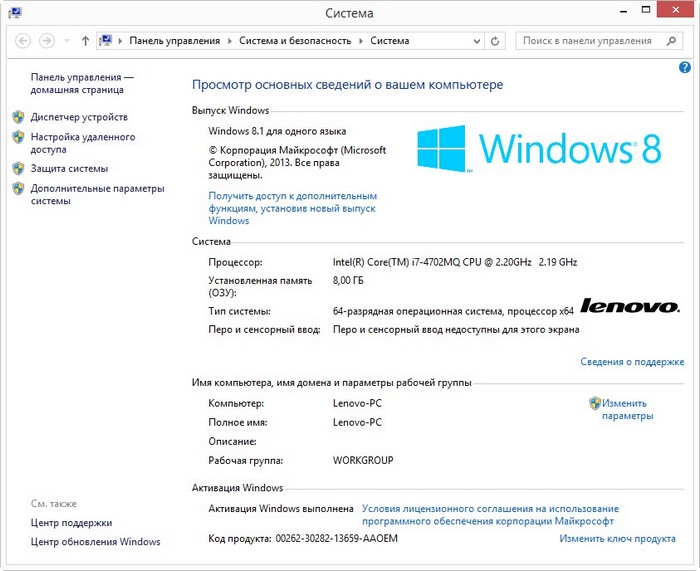
Управление дисками ноутбука
В данном окне видим, что к ноутбуку, кроме штатного Диска 0 (объём 1 Тб), подключен ещё переносной жёсткий диск USB, также объёмом 1 Тб, именно на нём (на разделе I:) и будем сохранять резервную копию операционной системы Windows 8.1 (Диск C:).
Запускаем средство создания резервных копий файлов с помощью истории файлов.
Жмём на кнопку Резервная копия образа системы.
В этом окне средство архивации Windows 8.1 предлагает сохранить резервную копию системы на переносном жёстком диске USB (раздел (I:)).
Далее
Встроенное средство архивации автоматически включает в резервный бэкап разделы:
1. Скрытый шифрованный (EFI) системный раздел (объём 260 МБ) без буквы содержащий файлы загрузки Windows 8.1.
2. Диск (C:) с установленной Windows 8.1.
Если провернуть колесо прокрутки вниз, то вы увидите,
что в резервный бэкап будет включен ещё один скрытый раздел без буквы, содержащий среду восстановления Windows 8.1.
Далее.
Примечание: На данном скриншоте мы видим три раздела жёсткого диска ноутбука, которые будут включены в резервный архив.
Также видим раздел (I:) переносного жёсткого диска, на котором сохранится архив.
В окне «Подтверждение параметров архивации» проверяем, всё ли правильно мы настроили.
Жмём Архивировать и начнётся процесс архивации.
Начинается процесс создания резервного архива.
Архивация выполнена успешно.
Закрыть.
После завершения процесса архивации заходим на переносной винчестер USB, раздел (I:) и видим папку с только что созданным резервным архивом с названием WindowsImageBackup, это и есть — Резервный Образ Windows.
Заходим в архив WindowsImageBackup и находим в нём папку Backup, именно в этой папке находятся три файла с расширением VHDX, данный формат представляет из себя виртуальные диски VHDX, используемые в различных решениях виртуализации Microsoft.
Простыми словами, встроенное средство архивации, конвертировало диск (C:) с установленной Windows 8.1, а также два скрытых раздела — в файлы формата виртуальных жёстких дисков VHDX.
Самый первый файл VHDX содержит операционную систему Windows 8.1, это можно определить по большому размеру файла. Два других файла VHDX содержат в себе соответственно два скрытых раздела, первый со средой восстановления, а второй с файлами загрузки системы (Esp.vhdx). Также вы можете подключить любой виртуальный диск в «Управлении дисками» и увидеть его содержимое, мало того, вы даже можете с ним работать.
Теперь представим ситуацию, прошло пол года и ваш ноутбук по каким-то причинам перестал загружаться, вы решили восстановить ноутбук из созданного ранее резервного архива WindowsImageBackup с помощью встроенного средства архивации. Подсоединили к ноутбуку переносной жёсткий диск USB, затем загрузили ноутбук с установочной флешки Windows 8.1, вошли в среду восстановления, выбрали в дополнительных параметрах «Восстановление образа системы»,
а затем у вас вышла вот такая ошибка: «Windows не удаётся найти образ на этом компьютере»
Друзья, хочу сказать вам, что какого-то определённого решения этой проблемы не существует и даже если вы вспомните, что месяц назад переносили папку с архивом WindowsImageBackup на другой жёсткий диск, а потом вернули опять её на место, то это вам не поможет. 99% пользователей в этом случае просто переустанавливает операционную систему или возвращают ноутбуку заводские настройки.
Мы же переустанавливать винду не будем и предпримем такие шаги.
Находим другой компьютер.
Подключаем к нему наш переносной винчестер USB. Заходим в папку WindowsImageBackup, находим наш виртуальный диск VHDX с файлами Windows 8.1.
Оригинал трогать не будем, копируем файл в другую папку и присваиваем ему другое название, например Windows 8.1.
В Управлении дисками выбираем Действие ->Присоединить виртуальный жёсткий диск.
Обзор.
Находим наш виртуальный диск Windows 8.1.vhdx, выделяем его левой мышью и жмём Открыть.
ОК.
Виртуальный жёсткий диск присоединён, в управлении дисками и ему присвоена буква (H:).
Acronis True Image 2016
Устанавливаем программу Acronis True Image 2016, программа платная, но 30 дней работает в неограниченном пробном режиме. И просто создаём бэкап виртуального диска (H:). К сожалению, в бесплатной версии программы у нас не получится создать загрузочную UEFI флешку на основе WINPE, а это нам будет нужно.
У меня установлена платная версия Acronis True Image 2014.
Начало работы. Резервное копирование системы.
Снимаем везде галочки и отмечаем только наш подсоединённый виртуальный жёсткий диск (H:).
В пункте Место назначения, Локальное хранилище, указываем переносной жёсткий диск USB для сохранения резервной копии и жмём кнопку Архивировать.
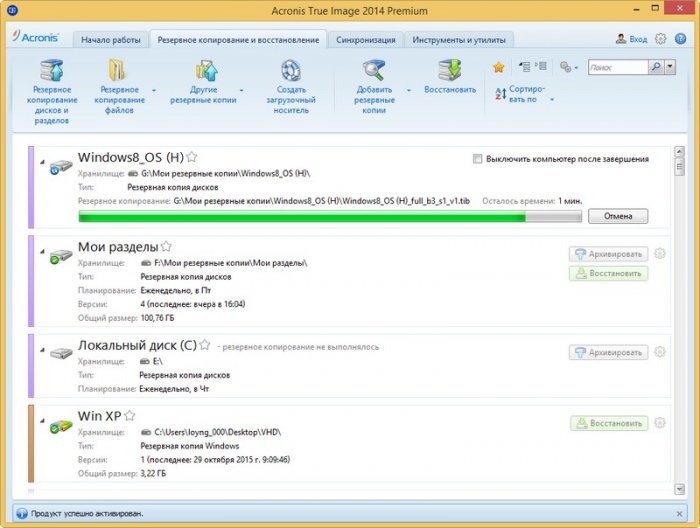
Резервная копия виртуального диска VHDX в формате .TIB программы Acronis True Image 2016 готова и находится в папке G:Мои резервные копииWindows8_OS (H) на переносном жёстком диске USB.
В программе Acronis True Image 2016 создаём загрузочную UEFI флешку на основе WINPE.
Я хочу восстановить диск (C:) ноутбука из созданной нами резервной копии.
Примечание: Для чистоты эксперимента, перед процессом восстановления, я удалю полностью с ноутбука диск (C:) с установленной Windows 8.1, а затем восстановлюсь из нашего бэкапа с помощью загрузочной флешки с программой Acronis. Естественно, вам делать это необязательно, ну если только вдруг кто-то захочет быстро удалить себе винду в командной строке.
Подсоединяю к ноутбуку загрузочную флешку с Windows 8.1 и загружаю с неё ноутбук
При появлении начального окна установки Windows 8.1 нажимаю комбинацию Shift+F10 и открывается командная строка.
Ввожу команды:
diskpart
lis dis (этой командой выводим список всех подключенных дисков)
sel dis 0 (выбираю Диск 0, так как это и есть основной жёсткий диск ноутбука, ориентируемся по объёму диска 1 Тб))
lis par (вывожу список всех разделов Диска 0, видим, что пятый раздел, это как раз диск (C:) с установленной операционной системой Windows 8.1)
sel par 5 (выбираю раздел 5)
del par override (удаляю раздел 5)
Всё, диск (C:) удалён.
Теперь ноутбук загружается с ошибкой 0xc0000034, так как диск (C:) удалён.
Для проверки загружусь с Live CD AOMEI PE Builder. Видим вместо диска (C:) нераспределённое пространство. Загрузочная среда присвоила букву (C:) другому разделу, но на нём тоже практически ничего нет.
Подсоединяем к ноутбуку переносной жёсткий диск USB и загружаем ноутбук с загрузочной UEFI флешки Acronis True Image
Выбираем Восстановление. Диски.
Обзор. Нам нужно найти созданную нами резервную копию, находится она на одном из разделов переносного жёсткого диска USB. Полный путь: G:Мои резервные копииWindows8_OS (H), но так как программа Acronis True Image путает буквы дисков в загрузочной среде, то буква может быть не G:, а совсем другой.
Раскрываем пункт Computer.
Заходим в Локальный диск (L:), он по объёму подходит к разделу переносного жёсткого диска USB, на котором находится созданная нами резервная копия.
Заходим в папку Мои резервные копии.
Заходим в папку Windows8_OS (H).
Вот мы и нашли наш образ. Далее.
Восстановить диски и разделы. Далее.
Отмечаем раздел для восстановления Windows8_OS (H).
Пункт MBR не отмечаем, так как жёсткий диск нашего ноутбука имеет стиль разделов GPT и в БИОСе включен интерфейс UEFI.
Жмём на кнопку Новое хранилище.
Отмечаем левой мышью незанятое пространство 449,6 Гб и жмём Принять.
Далее.
Приступить.
Начинается процесс восстановления ноутбука из созданной нами резервной копии.
Операция «Восстановление» успешно завершена.
Перезагружаем ноутбук и опять выходит ошибка, а значит восстанавливаем слетевший загрузчик Windows 8.1.
Восстанавливаем загрузчик Windows 8.1
Подсоединяю к ноутбуку загрузочную флешку с Windows 8.1 и загружаю с неё ноутбук.
При появлении начального окна установки Windows 8.1 нажимаю комбинацию Shift+F10 и открывается командная строка.
Ввожу команды:
diskpart
list vol (эта команда выводит список всех разделов. Видим, что разделу с операционной системой Windows 8.1 присвоена буква C:)
exit (выходим из diskpart)
Вводим команду, которая полностью перезапишет содержимое хранилища загрузки Windows 8.1 ноутбука.
bcdboot.exe C:Windows
Файлы загрузки успешно созданы!
Перезагружаем ноутбук и наконец Windows 8.1 загружается!
Статья на эту тему: Что делать, если не получается восстановиться из образа системы, созданным встроенным средством архивации Windows 10. Используем загрузочную флешку Paragon Hard Disk Manager 15 Professional
Содержание
- Не запускается Архивация Windows
- Архивирование или восстановление 0x80070001, 0x81000037 или 0x80070003 ошибок Windows
- ВВЕДЕНИЕ
- Симптомы
- Проблемы, возникающие при попытке выполнить резервное копирование файлов
- Проблема 1
- Проблема 2
- Проблемы, возникающие при попытке восстановления файлов
- Проблема 3
- Проблема 4
- Причина
- Причиной неполадок, возникающих при попытке выполнить резервное копирование файлов
- Причиной неполадок, возникающих при попытке восстановления файлов
- Временное решение
- Временного решения проблем, возникающих при попытке выполнить резервное копирование файлов
- Решить проблемы, возникающие при попытке восстановления файлов
- Дополнительные сведения
- архивация и восстановление
- Что делать, если функция резервного копирования в Windows 7 отказывается работать
- Архивация и восстановление данных в Windows 7.
- 1. Создание архива образа системы.
- 2. Настройка автоматической архивации резервной копии системы Windows 7.
- 3. Восстановление Windows 7 с помощью ранее созданного образа системы.
Не запускается Архивация Windows
Помощь в написании контрольных, курсовых и дипломных работ здесь.
Архивация и восстановление Windows 7
Как правильно делать архивацию диска C? Проблема такая, в последнее время частенько приходится.
стандартная архивация. Windows 7
Всем привет можете мне помочь я почти ничего не понимая в архивациях и из нее вытекающих, залез в.
Архивация системы в Windows 7
Как решить вщзникшую проблему?
Не запускается архивация базы
Коллеги, что я делаю не так? У базы настроена ежедневная ночная архивация с полным удалением.
Службы Программный поставщик теневого копирования и Теневое копирование тома стояли в положении Вручную.
Запустил обе службы, перезагрузил комп, они вернулись на Вручную. Результат прежний (с ошибкой 0x80080005).
Выставил обе службы в положение Автоматический и Запустил их, перезагрузил комп, они остались в положении Работает и Автоматический. Результат прежний (с ошибкой 0x80080005).
Архивация Windows Server
Добрый день! На Windows Server 2012 R2 пропала «Архивация данных Windows Server», ярлыка в.

Помогите написать bat файл для архивации папки,файла через встроенный архиватор windows 7, т.е.
Как удалить архив windows на С если архивация сейчас на D
всем доброго времени суток:) проблема такая-у меня wibdows 7 лицензия,очень мало памяти на.
Источник
Архивирование или восстановление 0x80070001, 0x81000037 или 0x80070003 ошибок Windows
ВВЕДЕНИЕ
В данной статье описываются пути решения различных проблем, возникающих при попытке создать резервную копию или восстановить файлы или папки с помощью программа архивации данных и восстановления. При возникновении этой проблемы программа архивации данных и восстановления, появиться следующие ошибки:
Кроме того возможно, не удается найти файлы и папки, которые требуется восстановить в окне мастера восстановления файлов.
Подробные сведения содержатся в разделах «Проблема», «Причина», «Временное решение» и Дополнительная информация» этой статьи.
Симптомы
Проблемы, возникающие при попытке выполнить резервное копирование файлов
Проблема 1
При попытке выполнить архивацию файлов и папок с помощью программа архивации данных и восстановления появляется следующий код ошибки:
0x80070001 (Неправильная функция)Эта проблема возникает при попытке создать резервную копию определенной библиотеки или когда вы принимаете параметры по умолчанию в системе архивации и восстановления.
Проблема 2
Появляется сообщение об ошибке, подобное приведенному ниже, при попытке создать резервную копию файлов и папок с помощью программы архивации данных и восстановления:
0x81000037: не удалось выполнить программа архивации данных при чтении из теневой копии на одном из архивируемых томов
Эта проблема возникает при попытке создать резервную копию определенной библиотеки или когда вы принимаете параметры по умолчанию в системе архивации и восстановления.
Проблемы, возникающие при попытке восстановления файлов
Проблема 3
Обзор нельзя использовать для файлов или Обзор папок для поиска файлов и папок, которые требуется восстановить в окне мастера восстановления файлов.
Проблема 4
При попытке восстановить файлы или папки в библиотеке с помощью программы архивации данных и восстановления появляется следующий код ошибки:
Причина
Эти проблемы возникают, поскольку папки или библиотеки, которые вы пытаетесь резервное копирование или восстановление включает точку повторной обработки.
Повторной обработки точек напоминают клавиш Windows или Unix символических ссылок. Точки повторной обработки может использоваться для ссылки на файл, который временно перемещен на другой диск. Например точка повторной обработки позволит папку, например C:DVD для указания диска E, фактический диск DVD.
Причиной неполадок, возникающих при попытке выполнить резервное копирование файлов
Эта проблема возникает, если точка возврата точек для тома, использующего файловую систему FAT.
Эта проблема возникает, если точка повторной обработки является подключенным томом, содержащим сжатые файлы (например, мультимедийные файлы, ZIP-файлы и т. д.).
Причиной неполадок, возникающих при попытке восстановления файлов
Эта проблема возникает, если точка возврата точки соединения для каталога в корневой каталог другого тома или точки подключения.
Эта проблема возникает, если точка повторной обработки является точкой подключения или точках соединений в корневой каталог другого тома, и при выполнении одного из следующих условий:
Каталог точка повторной обработки удаляется, а при попытке восстановить файлы или папки в исходное расположение.
Вы устанавливаете флажок Восстановить файлы в исходные подпапки в окне мастера восстановления файлов и пытаетесь восстановить файлы или папки в альтернативное расположение.
Временное решение
Временного решения проблем, возникающих при попытке выполнить резервное копирование файлов
Чтобы обойти эти проблемы, удалите точку повторной обработки из библиотеки и затем снова запустите мастер архивации. Резервное копирование содержимого для этой точки повторной обработки (в данном случае том FAT или подключенного тома) выберите абсолютный путь папки в пользовательском интерфейсе конфигурации программа архивации данных.
Чтобы найти папку точки повторной обработки или его вложенных папок, выполните следующие действия:
В диалоговом окне Командная строка введите DIR /AL /S и нажмите клавишу Ввод. Отображается список СОЕДИНЕНИЯ (один тип точки повторной обработки).
Примечание. Вы видите несколько записей, произнесите «соединения» и расположение, которое пункты операции («точки соединения» это другое название «точка повторной обработки»). Когда программа пытается выполнить запись в каталог, на самом деле точку повторной обработки, эти файлы отправляются (полностью слепо программы) в другую папку вместо.
Чтобы удалить точку повторной обработки подключенного тома, выполните следующие действия.
Найдите точку повторной обработки, найдены, щелкните правой кнопкой мыши значок точки повторной обработки и нажмите кнопку Свойства.
На вкладке Общие убедитесь, что папка Тип является Подключенный том, а затем удалите эту папку.
Решить проблемы, возникающие при попытке восстановления файлов
Для обхода этой проблемы воспользуйтесь функцией поиска в окне Мастера восстановления файлов для поиска соответствующих файлов. Чтобы сделать это, выполните следующие действия.
Нажмите кнопку Найти.
Введите ключевые слова в поле поиска и нажмите кнопку Найти.
Выберите файлы, которые вы хотите восстановить из списка и нажмите кнопку ОК.
Чтобы обойти эту проблему, повторно создайте каталог отсутствует. Чтобы сделать это, выполните следующие действия.
Если точка повторной обработки удаляется, появляется следующее сообщение об ошибке пример:
Следуйте путь, который указывает ошибки и создания соответствующей папки. В данном примере создается папка «Моя папка» в разделе диска C.
Повторите попытку восстановления.
Кроме того щелкните, чтобы снять флажок восстановить файлы в исходные подпапки при запуске мастера восстановления файлов.
Дополнительные сведения
По умолчанию программа архивации данных не выполняет обход точки повторной обработки на компьютере. Тем не менее если точка повторной обработки добавляется непосредственно в библиотеку Windows 7, или если какие-либо дочерние узлы повторной обработки точки добавлены непосредственно в библиотеку Windows 7, программа архивации данных проходит в этих местах. Это может вызвать некоторые проблемы в процессе резервного копирования.
Примечание. Если точка повторной обработки добавляется в папку, уже является частью библиотеки Windows 7, программа архивации данных пропускает точки повторной обработки и не происходит.
Дополнительные сведения о точки повторной обработки посетите следующие веб-узлы корпорации Майкрософт:
Источник
архивация и восстановление
Архивация и восстановление
не могу создать точку восстановления, ошибка 0х80042302,что делать помогите:wall:
Архивация и восстановление Windows 7
Как правильно делать архивацию диска C? Проблема такая, в последнее время частенько приходится.
архивация и восстановление ошибка 🙁 подскажите решение
нетбук asus с windows 7 ultimate вот что выдаёт
Вместо вкладки система выводит архивация и восстановление
Подскажите как исправить, вместо вкладки система выводит архивация и восстановление.
пробовал,пишет неполадок не найдено.а может кто знает что там в реестре подправить?
Добавлено через 2 минуты
хотя сам виноват,предложено было удалить почти 1000 записей в реестре,ну я и удалил
Архивация и восстановление
Здравствуйте. Подскажите, пожалуйста, если включить архивацию данных всех данных стандартными.
Архивация и восстановление данных и использованием PHP
Добрый день. Нужно средствами php создать архив базы данных. Но не нашел ничего о тот как сделать.
Хочу отключить восстановление системных файлов (не восстановление системы)
у меня есть своя программа календаря. и я хочу поставить её вместо файла system32/rundll32.exe.
Восстановление данных/восстановление массива RAID 1
Приветствую всех! У меня трагедия, заглючил мой iStor 608 с программным RAID 1. Надо как то.
Восстановление ошибок, восстановление системы
Привет. Выключил ноут, включаю и. синий экран, внизу пишет «initializing disk for crash dump».
Источник
Что делать, если функция резервного копирования в Windows 7 отказывается работать
Вы хотите использовать функцию сохранения в Windows 7 и произвести резервное копирование ваших личных данных. CHIP расскажет, как это сделать средствами Windows и избежать ошибок.
Для этой цели в Панели управления вызовите «Архивация и восстановление» и откройте «Настроить резервное копирование».
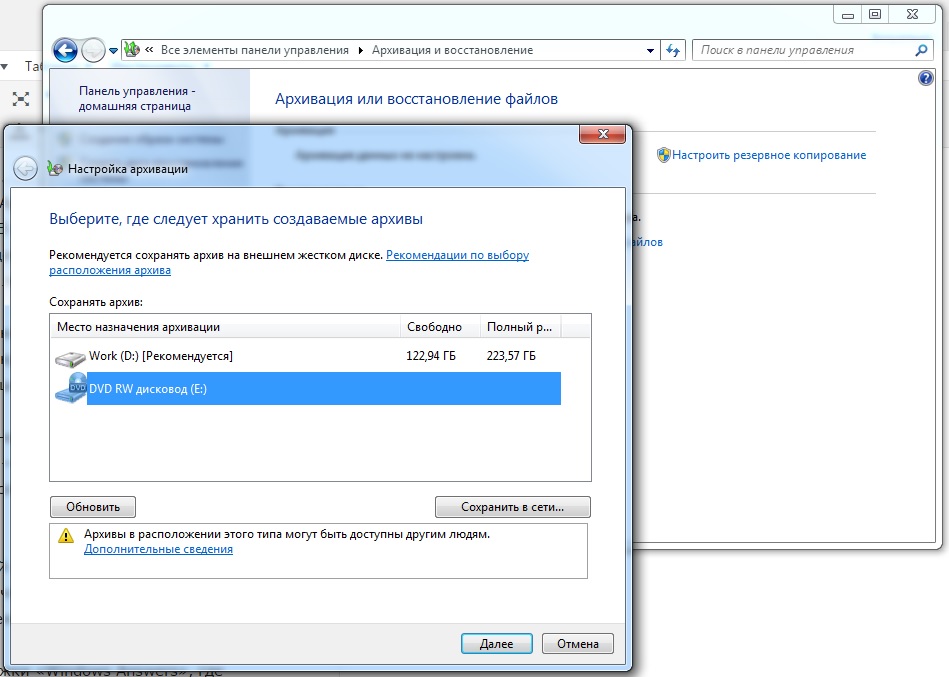
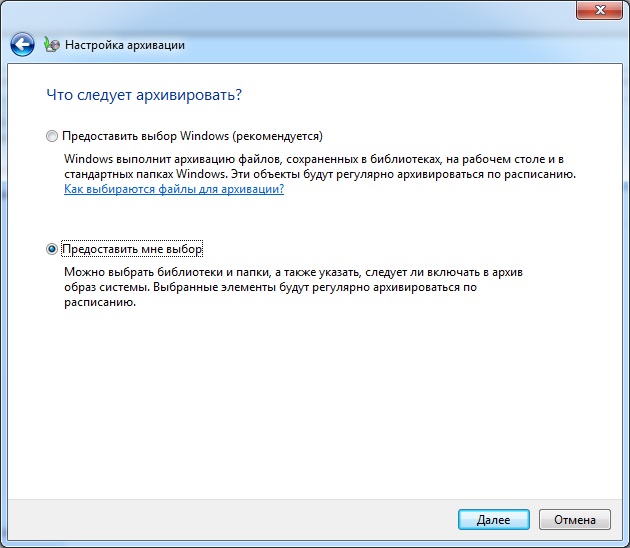
СПОСОБ РЕШЕНИЯ: В окне сообщения нужно нажать на кнопку «Параметры», а затем на «Подробности», и вы увидите «Код ошибки» — «0x80070002». К сожалению, это сообщение слишком расплывчато и указывает только на то, что с настройками профиля что-то не так.
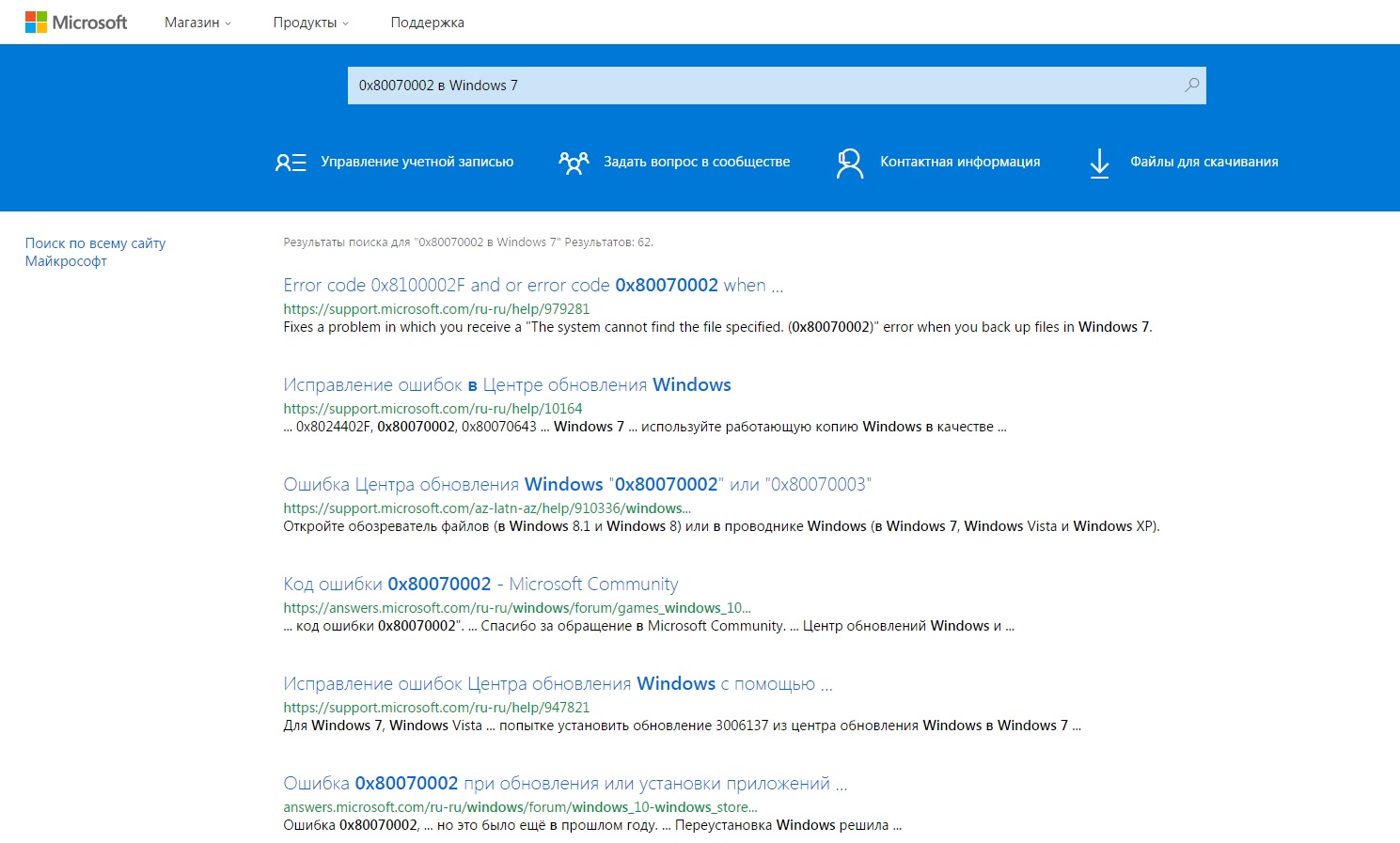
В этом случае следует посмотреть форум поддержки «Windows Answers», где специалисты компании Microsoft пытаются решить возникшие проблемы в системе. Этот сервис дает решения и для проблем, возникающих в Windows 7.
Поиск по ресурсу с указанием кода ошибки приведет к ветке, где можно найти причину проблемы: при изменении места сохранения ваших личных документов и последующем резервном копировании новый путь доступа к файлам не сохраняется в профиле архиватора, поэтому Windows 7 не может продолжать резервирование данных.
Решение этой проблемы относительно простое: вы можете отменить изменение пути через контекстное меню вашей папки с документами или настроить параметры сохранения данных таким образом, чтобы был записан новый путь. Это осуществляется посредством пункта «Предоставить мне выбор».
Фото: компании-производители
Источник
Архивация и восстановление данных в Windows 7.
12 Апр 2015г | Раздел: Компьютер
Здравствуйте, уважаемые читатели сайта sesaga.ru. Русская пословица гласит, что пока гром не грянет, мужик не перекрестится. Так и с нашими документами, фотографиями, паролями и т.д., которые хранятся на жестком диске домашнего компьютера. А ведь у нас даже и не возникает мысли, что жесткий диск может сломаться и «сказать» до свидания, и все наши данные уйдут вместе с ним.
Чтобы обезопасить себя от таких неожиданностей, надо хотя бы изредка делать полную резервную копию нашей системы. Для этих целей на жестком диске компьютера следует выделить отдельную папку, в которой будет храниться образ нашей системы. Причем диск должен быть разбит минимум на два раздела, так как создать архив образа системы в разделе с установленной системой не получится.
В дополнение к этому следует выделить место на внешнем жестком диске и периодически скидывать туда резервные копии. Также для этих целей можно задействовать флэш-карту емкостью 32-64 Гбайт, но предварительно внешний жесткий диск и флэшку отформатируйте в файловую систему NTFS, иначе образ на них скопировать не получится.
Копия архива нужна на тот случай, если вдруг каким-то образом на жестком диске компьютера повредится оригинал, а имея его копию, Вы всегда без проблем сможете восстановить систему Windows 7. Но здесь есть один момент: если копия архива хранится на флэшке, то перед восстановлением архив придется скопировать на внешний жесткий диск, так как на флэшке утилита восстановления его не видит.
1. Создание архива образа системы.
Для создания архива образа системы воспользуемся штатным виндовским инструментом «Архивация». Эта утилита позволяет создать точный снимок всего содержимого жесткого диска или копию отдельных файлов и папок. И причем она может это делать не один раз, а по заданному нами расписанию. Об этом ниже.
В следующем окне программа предложит выбрать раздел жесткого диска, на котором необходимо сохранить архив резервной копии системы. Выбираем нужный раздел и нажимаем «Далее».
По умолчанию программа архивации сама выберет раздел с операционной системой, а если Вы хотите добавить для архивации еще какой-нибудь из разделов, то установите галочку напротив него. Нажимаем «Далее».
По окончании работы утилиты архивации и восстановления на жестком диске появится папка с архивом системы, которую сразу скопируйте на флэш-карту или внешний жесткий диск.
Однако у единожды созданного архива образа системы есть свой подводный камень. Если спустя полгода или год Windows «умрет», то при восстановлении системы из архива утилита уничтожит все файлы, находящиеся на жестком диске в данный момент времени, и заменит их своими файлами из архива. То есть мы получим откат системы на год или полгода назад.
С одной стороны страшного ничего нет, ведь полноценная рабочая система полугодичной или годичной давности восстановлена, но с другой стороны, можно потерять важные файлы или документы, если они не были вовремя продублированы.
Конечно, перед восстановлением можно воспользоваться специальным загрузочным диском Live CD и с него загрузить упрощенную версию Windows, и уже с ее помощью найти и скопировать на внешний накопитель все необходимые данные. А если такого диска нет? А если не умеешь им пользоваться?
Чтобы всего этого избежать, можно настроить программу архивации так, что она автоматически будет делать резервные копии по заданному Вами расписанию и сохранять их в указанное место. При этом весь архив переписываться не будет, а будут добавляться лишь измененные файлы.
2. Настройка автоматической архивации резервной копии системы Windows 7.
В следующем окне программа архивации предложит выбрать диск, на котором будет храниться резервная копия системы.
Сохранять копию рекомендуется на внешний жесткий диск, что не совсем удобно, так как есть возможность забыть подключить внешний носитель к компьютеру в строго определенное время, чтобы утилита архивации обновила файлы.
Пусть лучше она обновит файлы на жестком диске компьютера, а скопировать их на флэш-карту или внешний диск можно всегда. Главное это дело не забывать.
Выбираем раздел жесткого диска для хранения архива и нажимаем «Далее».
В открывшемся окне будет предложено два варианта архивации. Выбираем «Предоставить мне выбор» и нажимаем «Далее».
В этом окне ставим галочки как показано на скриншоте и жмем «Далее».
Перед началом архивации нам предлагают еще раз проверить сделанные настройки, и если требуется, изменить расписание, по которому будет работать утилита. По умолчанию программа будет обновлять архив каждое воскресенье в 19.00. Если же для Вас этот промежуток большой или маленький, то выбираете команду «Изменить расписание» и настраиваете расписание под себя, а после внесенных изменений нажимаете «ОК».
Нажимаем «Сохранить параметры и запустить архивацию» и идем заниматься чем-нибудь полезным, так как эта процедура занимает около часа.
По окончании архивации рядом с ранее созданным файлом образа системы появится архивный файл с именем Вашего компьютера. Причем ранее созданный файл программа архивации автоматически обновит на текущий момент времени.
3. Восстановление Windows 7 с помощью ранее созданного образа системы.
А теперь представим ситуацию, когда наша Windows 7 не запускается и выдает черный экран.
Вставляем в дисковод диск восстановления системы, перезагружаемся и, действуя указаниям системы, доходим до окна «Параметры восстановления системы», в котором выбираем утилиту «Восстановление образа системы».
Если на этом этапе у Вас возникают затруднения, то в статье как создать диск восстановления системы он описан подробно.
В открывшемся окне нам предложат выбрать последний доступный образ системы. Здесь мы полностью соглашаемся с выбором программы и нажимаем «Далее».
Еще раз убеждаемся, что архив образа выбран правильно и нажимаем «Готово».
И уже перед самим процессом восстановления нас предупреждают, что все данные на диске будут заменены данными из архивного образа системы. Если нас все устраивает, нажимаем «Yes» и запускаем восстановление системы Windows 7 из образа.
Теперь если Ваша система будет сильно повреждена и не сможет загрузиться самостоятельно, то имея диск восстановления системы и архивный образ системы, Вы без труда восстановите Windows 7.
Удачи!
Источник
Windows backup stuck at 57%, 97% or 12% when creating a system image? What should you do if you are facing a similar problem? Take it easy. The third-party software — MiniTool ShadowMaker will be a good assistant in the event of Windows backup stuck at creating system image. Or try the following ways to fix this issue.
Help, Windows 10 System Image Stuck at 97%
“When I run the system backup (found in Control Panel > Backup & Restore(Windows 7)), it’s always stuck at 97%. I wait for hours but it never finishes. How do I fix this problem? Thanks in advance for your assistance.”windows10forums
This is an example on Windows backup is currently in progress 97. Although you wait for a few hours, Windows 10 backup never finishes. Actually, “Windows backup hangs” is very common and happens to Windows 10/8/7 computer.
Usually, many of you choose Windows embedded Backup and Restore to back up system or files to protect the computer from some accidents. In most cases, you can create a successful system image file.
However, sometimes Windows backup gets stuck during the backup process. In a nutshell, it is stuck at 97%, 57%, 12% or anywhere else and no progress has been made although you wait for a whole day.
Tip: Sometimes, you may be stuck at “Windows is saving the backup” interface.
What can cause this problem? Simply speaking, there are three main factors: some system files are locked by other programs so that Windows fails to access the files; there is not enough disk space for the backup; bad sectors exist in your system disk or the destination disk. As a result, Windows backup doesn’t go well as expected.
What if Windows backup stuck at 57, 12 or 97 percent? Here, we will walk you through how to back up the computer with a professional backup program and how to fix Windows 7/8 or Windows 10 system image backup takes forever issue.
Use Third-party Backup Software for System Backup
If you are suffering from “Windows backup stuck at creating system image”, you can look for a better way to back up the operating system. Here, a piece of professional free backup software should be used.
Thankfully, MiniTool ShadowMaker, the best Windows Backup and Restore alternative developed by MiniTool Solution Ltd, can help you to create a backup of Windows 10/8/7 operating system, partition or the entire hard drive.
Besides, a scheduled backup can be created by this free backup & restoration software. Although you may forget to back up your computer, this program can protect it by itself.
What’s more, an ideal backup solution should also support incremental backup and differential backup. Fortunately, MiniTool ShadowMaker permits you to create these two backups and support disk space management by deleting some backup image file versions.
Most importantly, this Windows backup tool provides you with another backup method – disk cloning, allowing directly to booting your computer from the target disk.
If Windows backup freezes at 97, 12 or 57 percent, now try the alternative to Backup and Restore — MiniTool ShadowMaker so as to successfully and effectively back up the OS.
Free Download
Feel curious about how to use this freeware to back up the computer? See the following guide.
Guide to System Image Backup
Step 1: Select a computer to manage.
Run MiniTool ShadowMaker that has been installed on your computer in the event of Windows backup stuck at creating system image. After a while, a small window pops out and requires you to choose one computer to start the backup.
Step 2: Follow an instruction.
Then, this free backup software for Windows 10/8/7 will navigate to the Home window by itself.
- If no backup is created yet, click SET UP BACKUP button to the next operation.
- If you have already backed up your computer, you can directly enter the Backup page to begin another backup or enter Manage page for backup management.
Step 3: Determine the backup source and storage path.
After entering the Backup tab, you can find the system drives for Windows to run have been selected in the Source section.
If you decide to back up the entire system disk for data protection, enter this part, select system disk from the following combo box and check all drives on it.
Hot article: Hard Drive Image Software — The Best Way to Image a Hard Drive
If you attempt to only back up the system partitions in event of Windows 7/8 or Windows 10 backup stuck at 97 percent or anywhere else, directly enter Destination section to choose the path to save your backup.
Tip: Here are four types for you to choose. Relatively speaking, an external hard drive is safer. Or you can also back up a system to a shared folder to protect Windows well. In this way, you have two copies, conforming to 3-2-1 backup strategy.
Hot article: The Best Practice: 3-2-1 Backup Strategy for Home Computers
Step 4: Make some advanced settings.
After completing choosing the backup source and the backup storage place, you will also go back to the Backup page. On the bottom of this window, there are three additional features for you to configure a backup.
Options: This offers you nine small functions. And you can choose backup image creation mode, specify file size, select compression level, add a comment to a backup, etc.
Schedule: It enables you to specify a certain time point so that a regular backup will be created. MiniTool ShadowMaker allows you to choose Daily, Weekly, Monthly and On Event mode.
Scheme: This feature is helpful to delete certain backup image file versions so as to optimize disk space. Here, three types of backup scheme are displayed in MiniTool ShadowMaker Trial or Pro Edition.
Step 5: Finally, begin the backup operation by clicking Back up Now button. And then, you can view the backup process in the Manage page.
“Recently I backed up my Windows 10 system but experienced Windows backup stuck at creating system image issue. Luckily, MiniTool ShadowMaker helped me a lot without any question.” Click to Tweet
Guide to Disk Cloning
In addition, MiniTool ShadowMaker offers you another method to back up Windows operating system that is disk cloning. By this way, you can transfer all contents on your system disk to another hard disk so that your computer boots up from the target disk in case of system corruption.
Windows backup stuck at 12, 57 or 97 percent now? Why not download this free backup software for a try in Windows 10/8/7?
Free Download
Step 1: Run MiniTool ShadowMaker and then you can choose Local backup or Remote backup.
Step 2: Then, navigate to Tools page where you can see many functions. Please click the Clone Disk module.
Step 3: In the pop-up small window, MiniTool ShadowMaker requires to select the source disk and target disk. In a nutshell, cloning system disk to an external hard drive is common.
Note: Since the backup software adopts sector-by-sector mode, ensure the target disk is large enough to store all source disk data.
Then, click the OK button. Subsequently, a warning appears to tell you all data on the target disk will be destroyed. Hence, please make sure no important files are saved on the target disk.
Step 4: Then, process page appears. Here, you can view some cloning information including source disk, destination disk, elapsed time, remaining time and progress bar.
After 100% completing the cloning operation, you will receive a piece of information telling you to disconnect either the original hard drive or the target disk since one disk may be marked as offline by Windows, as shown in the following figure.
If you want to back up system disk by disk cloning when Windows backup stuck at creating system image occurs, after the disk cloning, please turn off your computer and remove the target disk.
If the system is unbootable in the future, you can directly boot Windows from the destination disk containing a system disk copy.
Is Windows 7/8 or Windows 10 system image stuck at 97% or anywhere else? Try MiniTool ShadowMaker at once to back up the operating system or clone system disk. Also, you can share this professional backup software with others.
Click to Tweet
Fix Windows Backup Stuck at Creating System Image
When Windows 7/8 or Windows 10 backup hangs at 57, 12 or 97 percent, some of you want to look for useful methods to fix this issue. Here, some possible solutions are for you.
Solution 1: Turn Backup Services to Automatic
- Press Windows logo + R.
- Then, input msc in the Run dialog box and click OK to open Services window.
- Then find Volume Shadow Copy and Window Backup.
- Make sure these two services are started and set to automatic by respectively using the features — Start and Startup type in Properties.
Solution 2: Check Disk
In event of Windows backup stuck at creating system image, you can perform a check disk to spot any error on your hard disk.
To do this, please run Command Prompt as administrator.
And then, type chkdsk and press Enter.
This will display the exact errors occurring on your hard drive. If some errors are found, please try to fix them.
Solution 3: Disable Antivirus or Firewall Temporarily
When creating an image backup, please disable all your antivirus, spyware programs or firewalls temporarily. Or else, perhaps Windows backup freezes at 97, 57 or 12 percent.
Note that after completing the backup successfully, please re-enable them as soon as you can since antivirus software is very important to protect your computer from security threats.
Solution 4: Disable Running Programs
If Windows backup gets stuck, please disable all the programs running at startup in System Configuration. And then, reboot your computer to begin the backup again.
In addition, you can also try to fix Windows backup stuck issue in another two ways: put the computer in clean boot and check the status; uncheck Include a system image of Drivers (C:) option.
After trying these methods, you can complete a backup without facing Windows backup stuck at creating system image issue. If you are not lucky enough, Windows backup hangs still.
In this case, we strongly recommend you to back up your operating system with the third-party dedicated backup software — MiniTool ShadowMaker. With it, you can make a regular backup and set to only back up changed files, saving much disk space and backup time. This is what you need.
Free Download
What You Have Learnt
In this post, firstly we tell you a common issue – Windows stuck at creating system image.
Then, we recommend using Windows Backup and Restore alternative – MiniTool ShadowMaker to back up Windows OS or clone system disk to another hard drive.
Next, some possible solutions to fix Windows backup stuck at 12, 57 or 97 percent issue are told. Hope you can benefit something from this article.
If you have any questions on the subject of using MiniTool ShadowMaker to create a system image backup/disk backup or transfer all contents to another hard drive in Windows 10/8/7, please don’t hesitate to let us know by typing your questions in the comment section below.
You are also allowed to send an email to our team via [email protected]. All ideas are welcome.
Windows backup stuck at 57%, 97% or 12% when creating a system image? What should you do if you are facing a similar problem? Take it easy. The third-party software — MiniTool ShadowMaker will be a good assistant in the event of Windows backup stuck at creating system image. Or try the following ways to fix this issue.
Help, Windows 10 System Image Stuck at 97%
“When I run the system backup (found in Control Panel > Backup & Restore(Windows 7)), it’s always stuck at 97%. I wait for hours but it never finishes. How do I fix this problem? Thanks in advance for your assistance.”windows10forums
This is an example on Windows backup is currently in progress 97. Although you wait for a few hours, Windows 10 backup never finishes. Actually, “Windows backup hangs” is very common and happens to Windows 10/8/7 computer.
Usually, many of you choose Windows embedded Backup and Restore to back up system or files to protect the computer from some accidents. In most cases, you can create a successful system image file.
However, sometimes Windows backup gets stuck during the backup process. In a nutshell, it is stuck at 97%, 57%, 12% or anywhere else and no progress has been made although you wait for a whole day.
Tip: Sometimes, you may be stuck at “Windows is saving the backup” interface.
What can cause this problem? Simply speaking, there are three main factors: some system files are locked by other programs so that Windows fails to access the files; there is not enough disk space for the backup; bad sectors exist in your system disk or the destination disk. As a result, Windows backup doesn’t go well as expected.
What if Windows backup stuck at 57, 12 or 97 percent? Here, we will walk you through how to back up the computer with a professional backup program and how to fix Windows 7/8 or Windows 10 system image backup takes forever issue.
Use Third-party Backup Software for System Backup
If you are suffering from “Windows backup stuck at creating system image”, you can look for a better way to back up the operating system. Here, a piece of professional free backup software should be used.
Thankfully, MiniTool ShadowMaker, the best Windows Backup and Restore alternative developed by MiniTool Solution Ltd, can help you to create a backup of Windows 10/8/7 operating system, partition or the entire hard drive.
Besides, a scheduled backup can be created by this free backup & restoration software. Although you may forget to back up your computer, this program can protect it by itself.
What’s more, an ideal backup solution should also support incremental backup and differential backup. Fortunately, MiniTool ShadowMaker permits you to create these two backups and support disk space management by deleting some backup image file versions.
Most importantly, this Windows backup tool provides you with another backup method – disk cloning, allowing directly to booting your computer from the target disk.
If Windows backup freezes at 97, 12 or 57 percent, now try the alternative to Backup and Restore — MiniTool ShadowMaker so as to successfully and effectively back up the OS.
Free Download
Feel curious about how to use this freeware to back up the computer? See the following guide.
Guide to System Image Backup
Step 1: Select a computer to manage.
Run MiniTool ShadowMaker that has been installed on your computer in the event of Windows backup stuck at creating system image. After a while, a small window pops out and requires you to choose one computer to start the backup.
Step 2: Follow an instruction.
Then, this free backup software for Windows 10/8/7 will navigate to the Home window by itself.
- If no backup is created yet, click SET UP BACKUP button to the next operation.
- If you have already backed up your computer, you can directly enter the Backup page to begin another backup or enter Manage page for backup management.
Step 3: Determine the backup source and storage path.
After entering the Backup tab, you can find the system drives for Windows to run have been selected in the Source section.
If you decide to back up the entire system disk for data protection, enter this part, select system disk from the following combo box and check all drives on it.
Hot article: Hard Drive Image Software — The Best Way to Image a Hard Drive
If you attempt to only back up the system partitions in event of Windows 7/8 or Windows 10 backup stuck at 97 percent or anywhere else, directly enter Destination section to choose the path to save your backup.
Tip: Here are four types for you to choose. Relatively speaking, an external hard drive is safer. Or you can also back up a system to a shared folder to protect Windows well. In this way, you have two copies, conforming to 3-2-1 backup strategy.
Hot article: The Best Practice: 3-2-1 Backup Strategy for Home Computers
Step 4: Make some advanced settings.
After completing choosing the backup source and the backup storage place, you will also go back to the Backup page. On the bottom of this window, there are three additional features for you to configure a backup.
Options: This offers you nine small functions. And you can choose backup image creation mode, specify file size, select compression level, add a comment to a backup, etc.
Schedule: It enables you to specify a certain time point so that a regular backup will be created. MiniTool ShadowMaker allows you to choose Daily, Weekly, Monthly and On Event mode.
Scheme: This feature is helpful to delete certain backup image file versions so as to optimize disk space. Here, three types of backup scheme are displayed in MiniTool ShadowMaker Trial or Pro Edition.
Step 5: Finally, begin the backup operation by clicking Back up Now button. And then, you can view the backup process in the Manage page.
“Recently I backed up my Windows 10 system but experienced Windows backup stuck at creating system image issue. Luckily, MiniTool ShadowMaker helped me a lot without any question.” Click to Tweet
Guide to Disk Cloning
In addition, MiniTool ShadowMaker offers you another method to back up Windows operating system that is disk cloning. By this way, you can transfer all contents on your system disk to another hard disk so that your computer boots up from the target disk in case of system corruption.
Windows backup stuck at 12, 57 or 97 percent now? Why not download this free backup software for a try in Windows 10/8/7?
Free Download
Step 1: Run MiniTool ShadowMaker and then you can choose Local backup or Remote backup.
Step 2: Then, navigate to Tools page where you can see many functions. Please click the Clone Disk module.
Step 3: In the pop-up small window, MiniTool ShadowMaker requires to select the source disk and target disk. In a nutshell, cloning system disk to an external hard drive is common.
Note: Since the backup software adopts sector-by-sector mode, ensure the target disk is large enough to store all source disk data.
Then, click the OK button. Subsequently, a warning appears to tell you all data on the target disk will be destroyed. Hence, please make sure no important files are saved on the target disk.
Step 4: Then, process page appears. Here, you can view some cloning information including source disk, destination disk, elapsed time, remaining time and progress bar.
After 100% completing the cloning operation, you will receive a piece of information telling you to disconnect either the original hard drive or the target disk since one disk may be marked as offline by Windows, as shown in the following figure.
If you want to back up system disk by disk cloning when Windows backup stuck at creating system image occurs, after the disk cloning, please turn off your computer and remove the target disk.
If the system is unbootable in the future, you can directly boot Windows from the destination disk containing a system disk copy.
Is Windows 7/8 or Windows 10 system image stuck at 97% or anywhere else? Try MiniTool ShadowMaker at once to back up the operating system or clone system disk. Also, you can share this professional backup software with others.
Click to Tweet
Fix Windows Backup Stuck at Creating System Image
When Windows 7/8 or Windows 10 backup hangs at 57, 12 or 97 percent, some of you want to look for useful methods to fix this issue. Here, some possible solutions are for you.
Solution 1: Turn Backup Services to Automatic
- Press Windows logo + R.
- Then, input msc in the Run dialog box and click OK to open Services window.
- Then find Volume Shadow Copy and Window Backup.
- Make sure these two services are started and set to automatic by respectively using the features — Start and Startup type in Properties.
Solution 2: Check Disk
In event of Windows backup stuck at creating system image, you can perform a check disk to spot any error on your hard disk.
To do this, please run Command Prompt as administrator.
And then, type chkdsk and press Enter.
This will display the exact errors occurring on your hard drive. If some errors are found, please try to fix them.
Solution 3: Disable Antivirus or Firewall Temporarily
When creating an image backup, please disable all your antivirus, spyware programs or firewalls temporarily. Or else, perhaps Windows backup freezes at 97, 57 or 12 percent.
Note that after completing the backup successfully, please re-enable them as soon as you can since antivirus software is very important to protect your computer from security threats.
Solution 4: Disable Running Programs
If Windows backup gets stuck, please disable all the programs running at startup in System Configuration. And then, reboot your computer to begin the backup again.
In addition, you can also try to fix Windows backup stuck issue in another two ways: put the computer in clean boot and check the status; uncheck Include a system image of Drivers (C:) option.
After trying these methods, you can complete a backup without facing Windows backup stuck at creating system image issue. If you are not lucky enough, Windows backup hangs still.
In this case, we strongly recommend you to back up your operating system with the third-party dedicated backup software — MiniTool ShadowMaker. With it, you can make a regular backup and set to only back up changed files, saving much disk space and backup time. This is what you need.
Free Download
What You Have Learnt
In this post, firstly we tell you a common issue – Windows stuck at creating system image.
Then, we recommend using Windows Backup and Restore alternative – MiniTool ShadowMaker to back up Windows OS or clone system disk to another hard drive.
Next, some possible solutions to fix Windows backup stuck at 12, 57 or 97 percent issue are told. Hope you can benefit something from this article.
If you have any questions on the subject of using MiniTool ShadowMaker to create a system image backup/disk backup or transfer all contents to another hard drive in Windows 10/8/7, please don’t hesitate to let us know by typing your questions in the comment section below.
You are also allowed to send an email to our team via [email protected]. All ideas are welcome.
18:28:58 VSS 12348
Предупреждение службы теневого копирования тома: доступ к корню тома \?Volume{9d891e2a-7624-11e3-8e20-e06995b0bc47} для VSS запрещен. При запрете на доступ к корню томов для администраторов могут возникать непредвиденные сбои. VSS при этом тоже не может работать правильно. Проверьте настройки безопасности для данного тома, а затем попробуйте повторить операцию. Операция: Удаление автоматически освобожденных теневых копий Загрузка поставщика Контекст: Контекст выполнения: System Provider
18:21:59 Microsoft-Windows-Backup 521 NT AUTHORITYсистема
Операция архивации, начатая в «2014-01-06T14:21:54.831000000Z», завершилась с ошибкой, поскольку произошел сбой службы теневого копирования при попытке создать теневые копии архивируемых томов. Код ошибки: «2155348249». Чтобы найти причину ошибки, просмотрите описание события и повторите операцию после устранения проблемы.
17:48:47 Windows Backup 4104
Не удалось выполнить архивацию. Ошибка: Программой архивации Windows пропущена архивация образа системы, поскольку на одном из критических томов недостаточно места. Удалите ненужные файлы, чтобы освободить место, и повторите попытку. (0x81000033).
Warning 17:41:14 VSS 12348
Предупреждение службы теневого копирования тома: доступ к корню тома \?Volume{9d891e2a-7624-11e3-8e20-e06995b0bc47} для VSS запрещен. При запрете на доступ к корню томов для администраторов могут возникать непредвиденные сбои. VSS при этом тоже не может работать правильно. Проверьте настройки безопасности для данного тома, а затем попробуйте повторить операцию. Операция: Запрос областей копирования на данном томе Контекст: Имя тома: D:
Error 17:28:32 Microsoft-Windows-Backup 521 NT AUTHORITYсистема
Операция архивации, начатая в «2014-01-06T13:28:27.343000000Z», завершилась с ошибкой, поскольку произошел сбой службы теневого копирования при попытке создать теневые копии архивируемых томов. Код ошибки: «2155348249». Чтобы найти причину ошибки, просмотрите описание события и повторите операцию после устранения проблемы.
Warning 17:28:32 VSS 12348
Предупреждение службы теневого копирования тома: доступ к корню тома \?Volume{9d891e2a-7624-11e3-8e20-e06995b0bc47} для VSS запрещен. При запрете на доступ к корню томов для администраторов могут возникать непредвиденные сбои. VSS при этом тоже не может работать правильно. Проверьте настройки безопасности для данного тома, а затем попробуйте повторить операцию. Операция: Автоматический выбор тома области копирования Обработка EndPrepareSnapshots Контекст: Контекст выполнения: System Provider